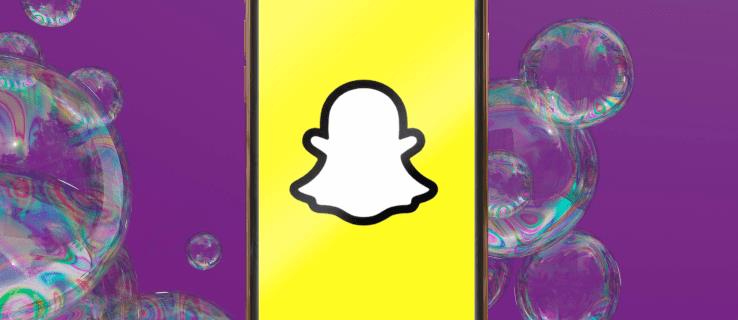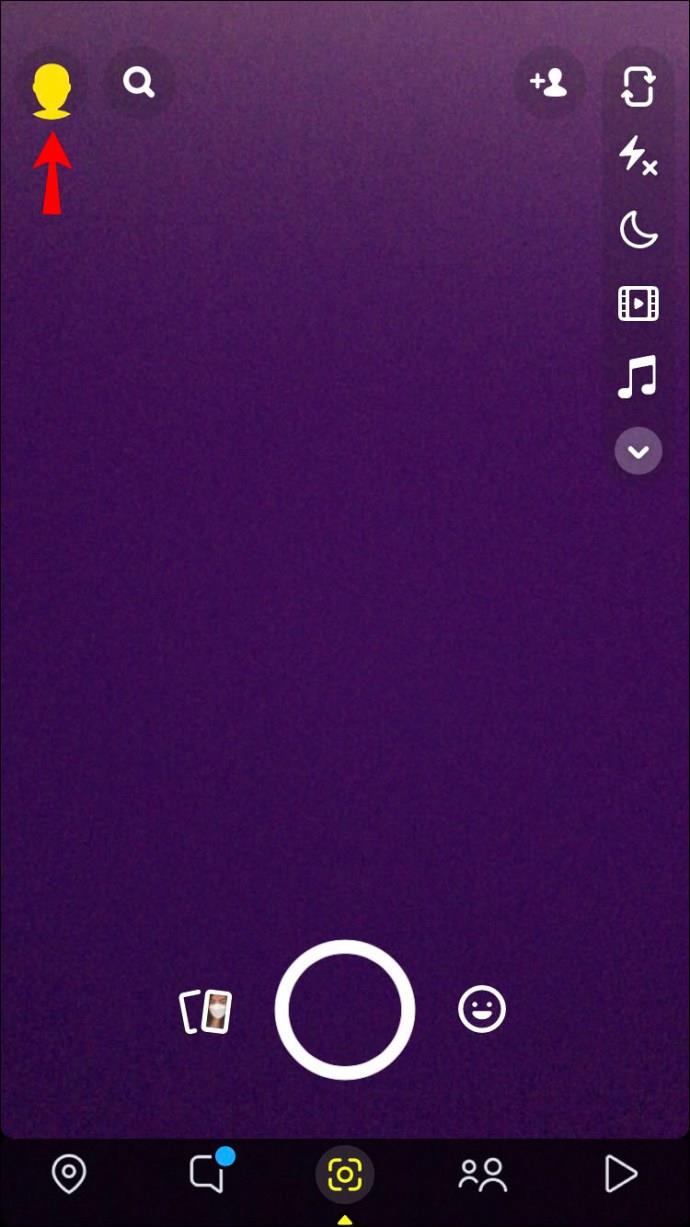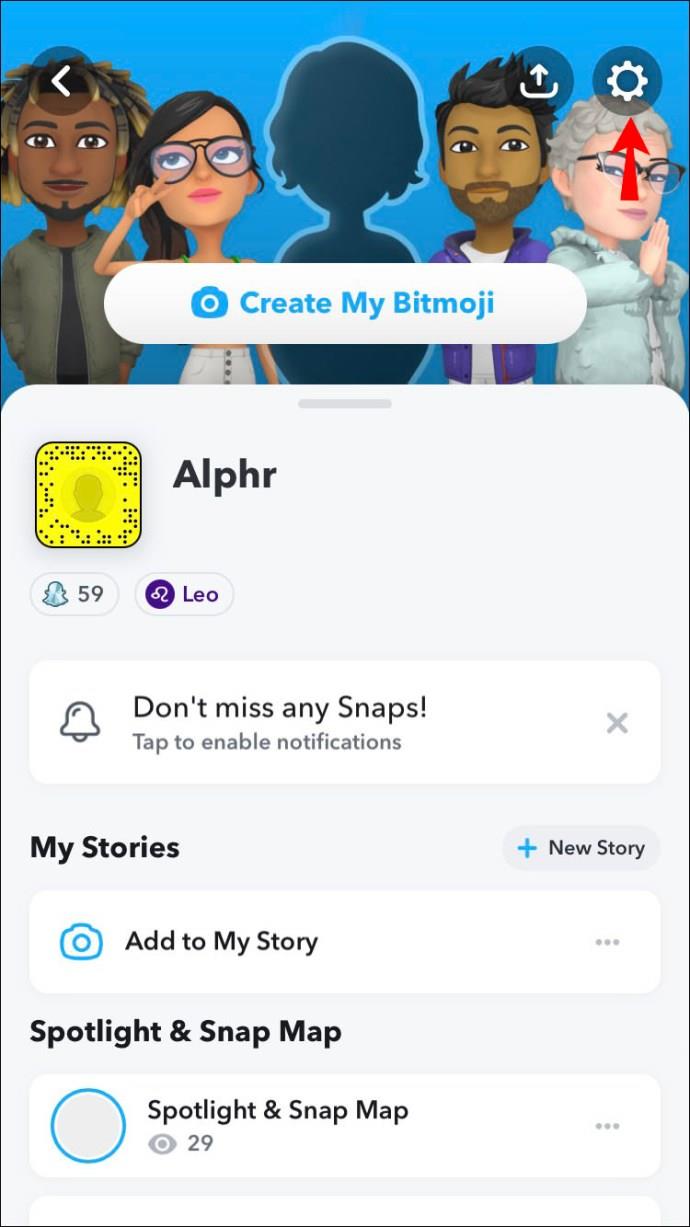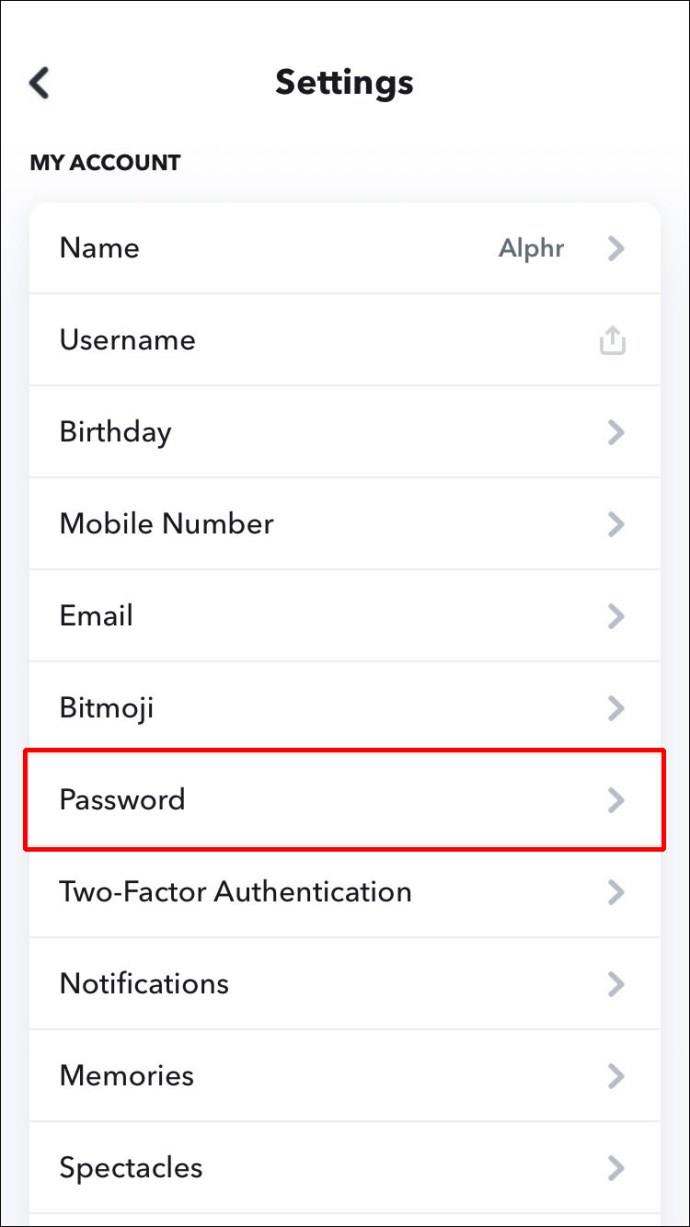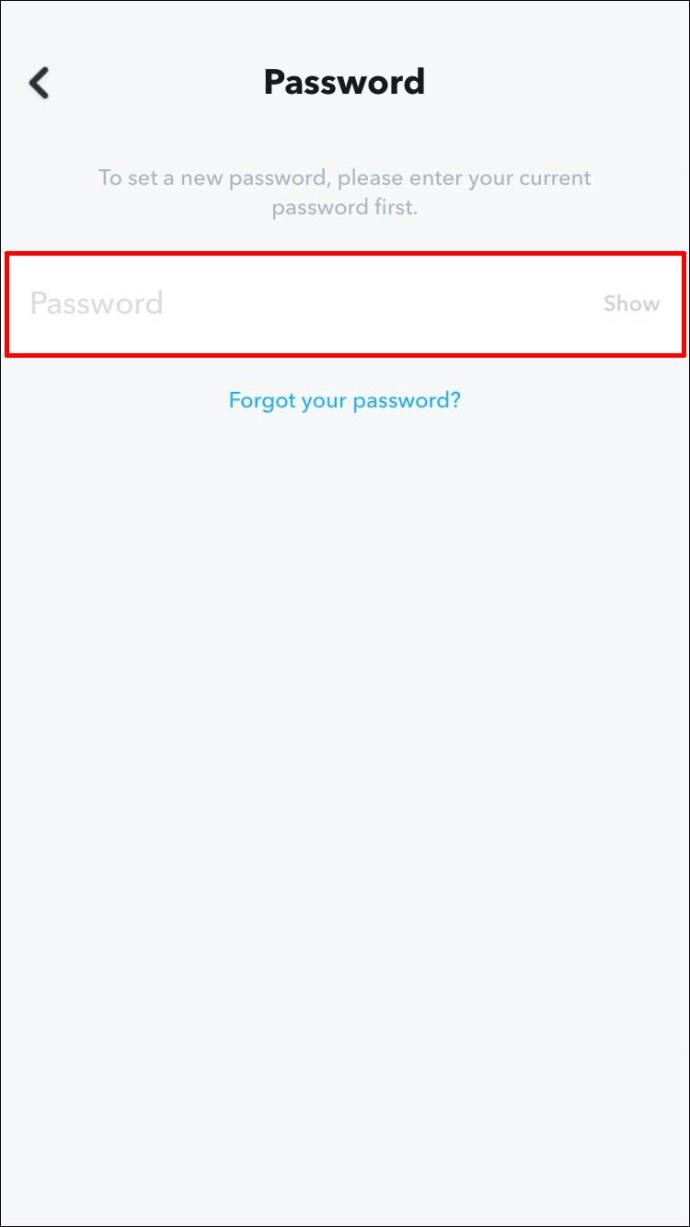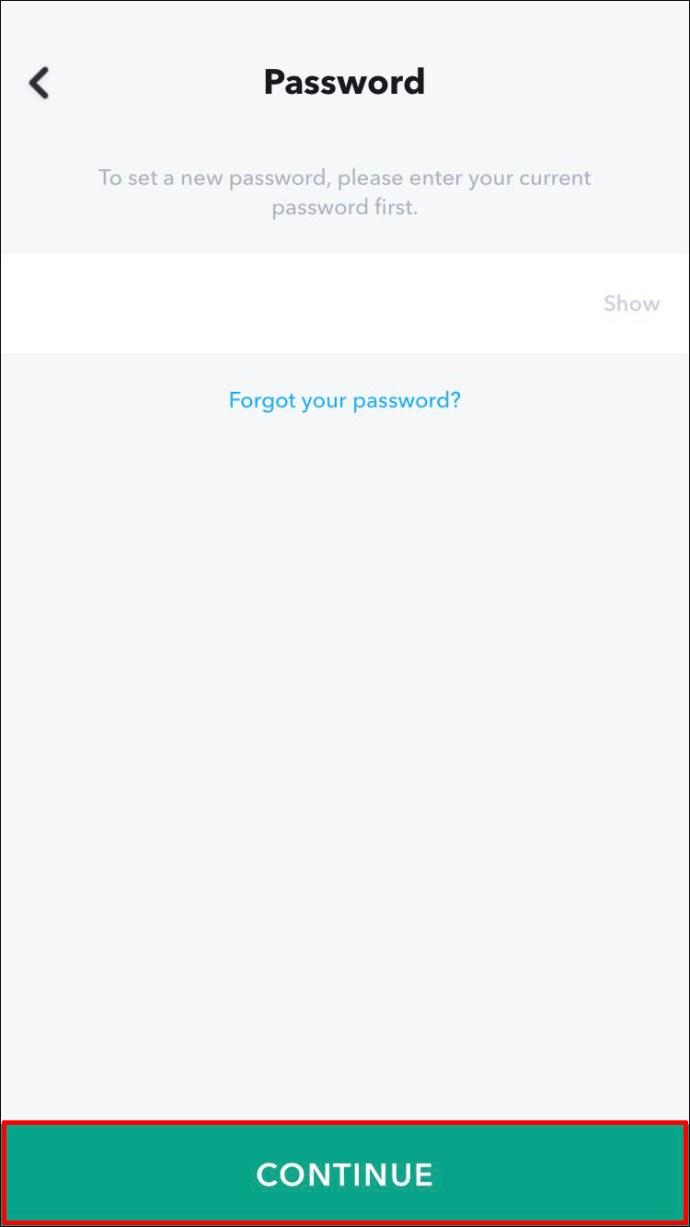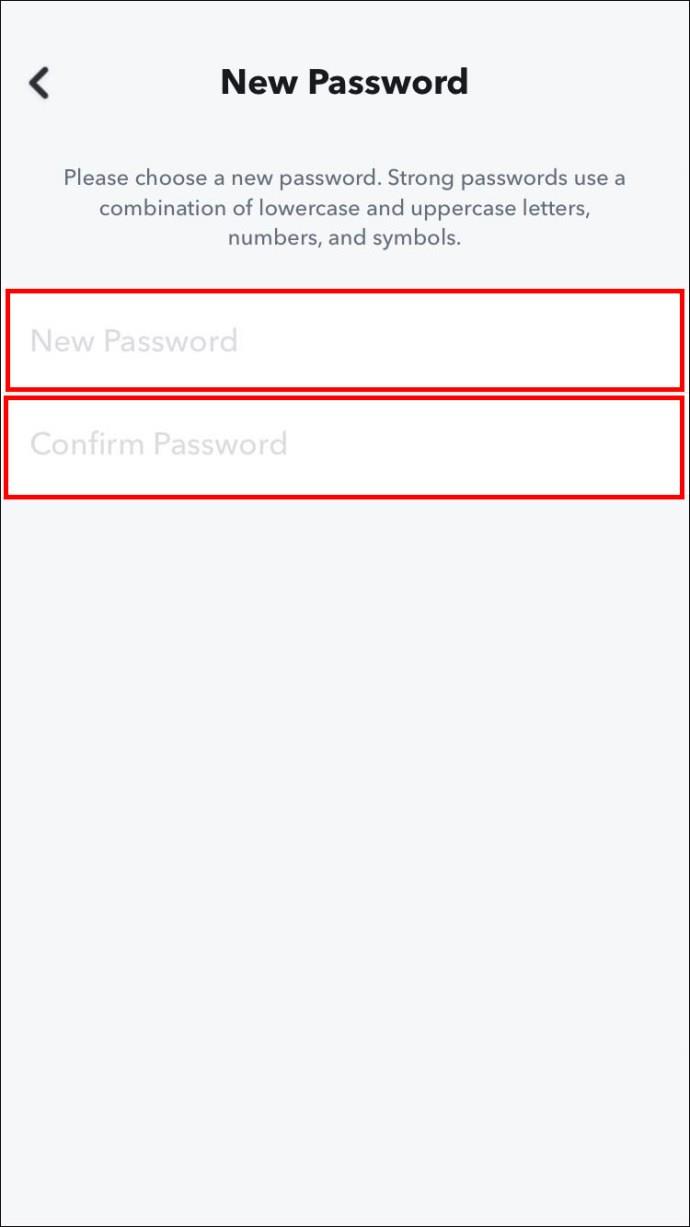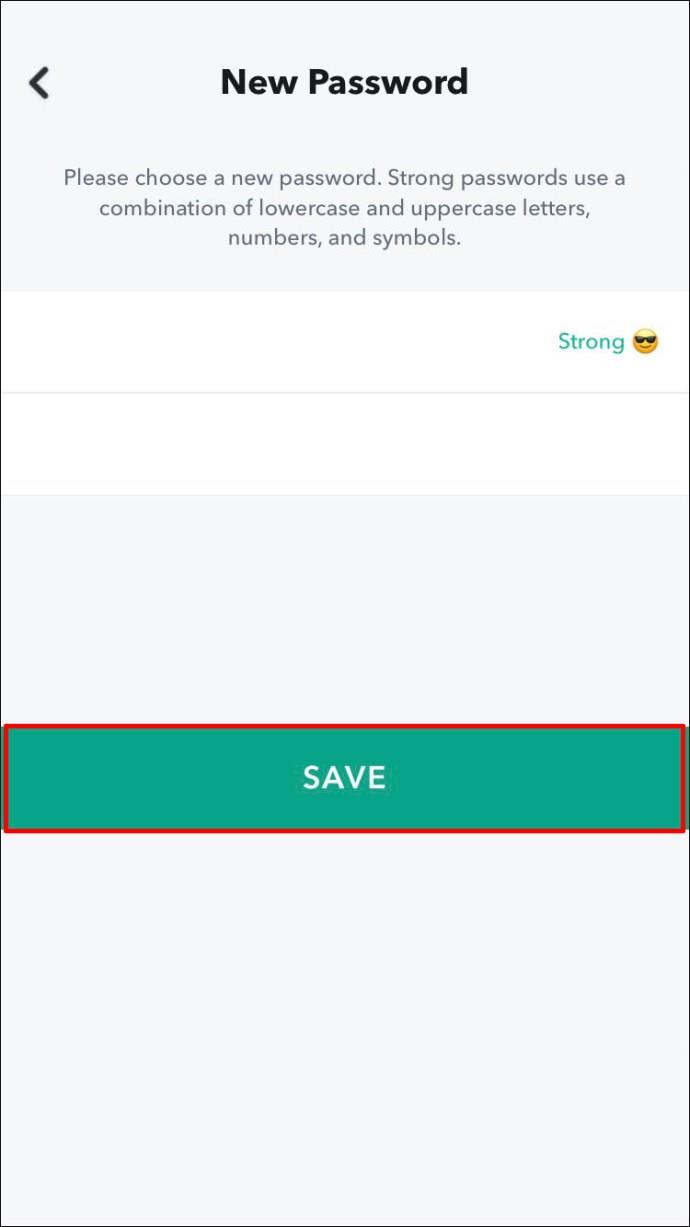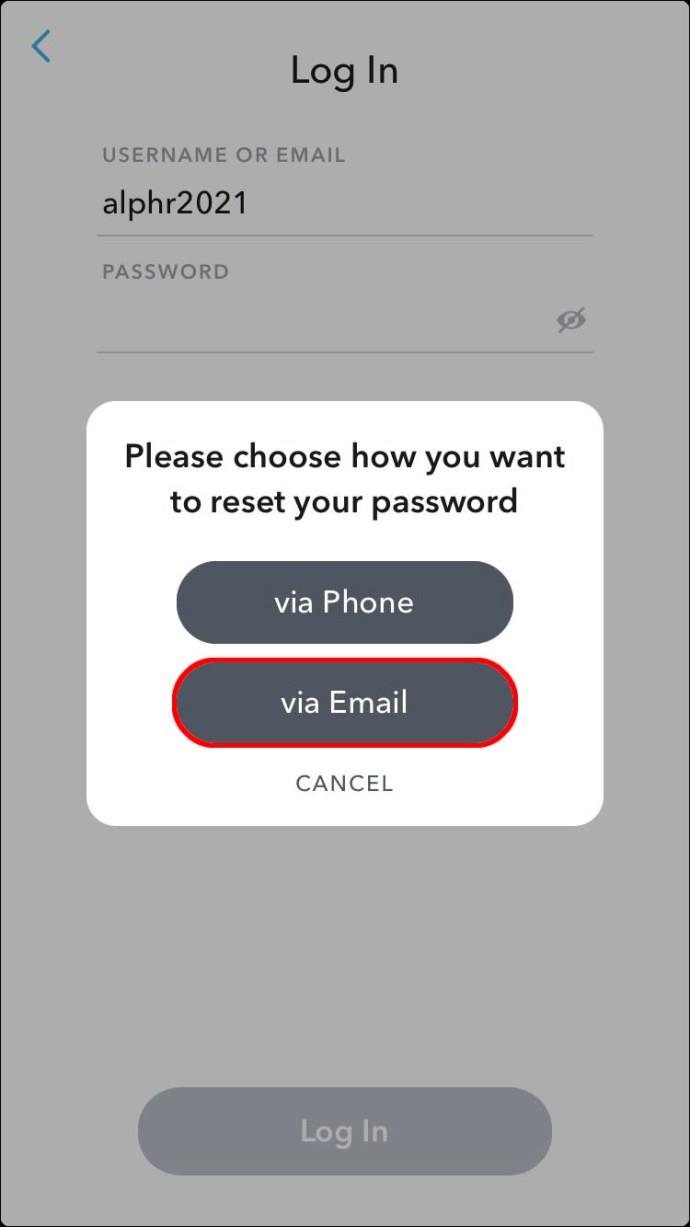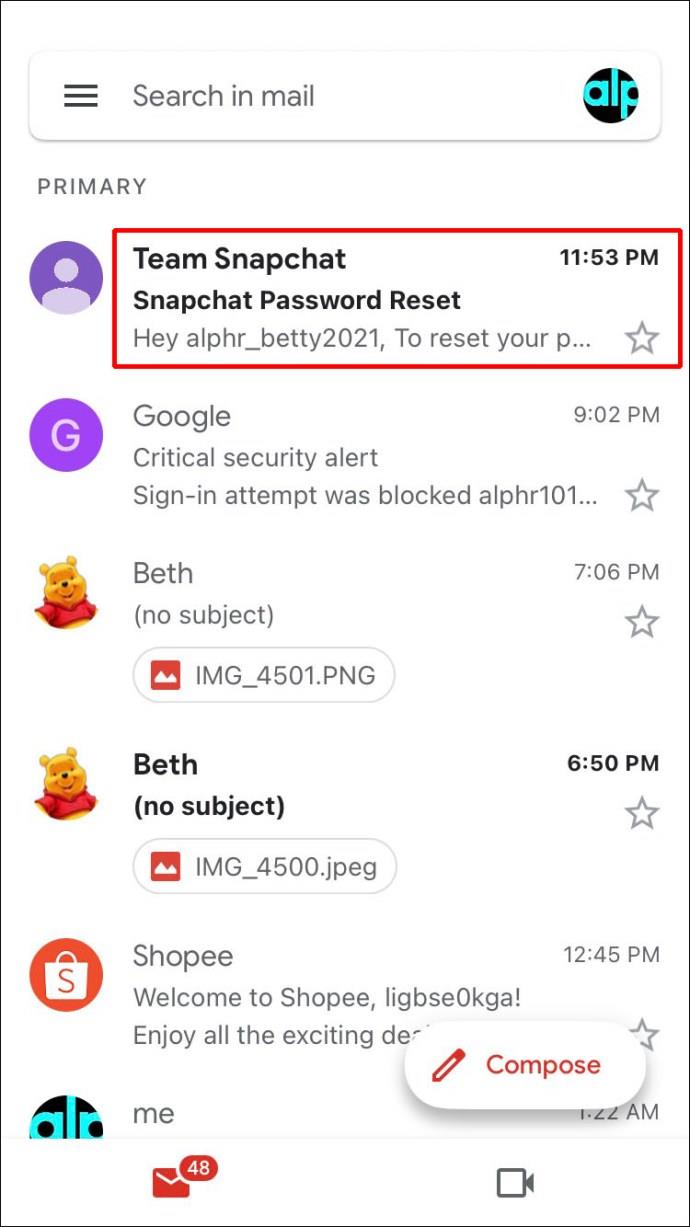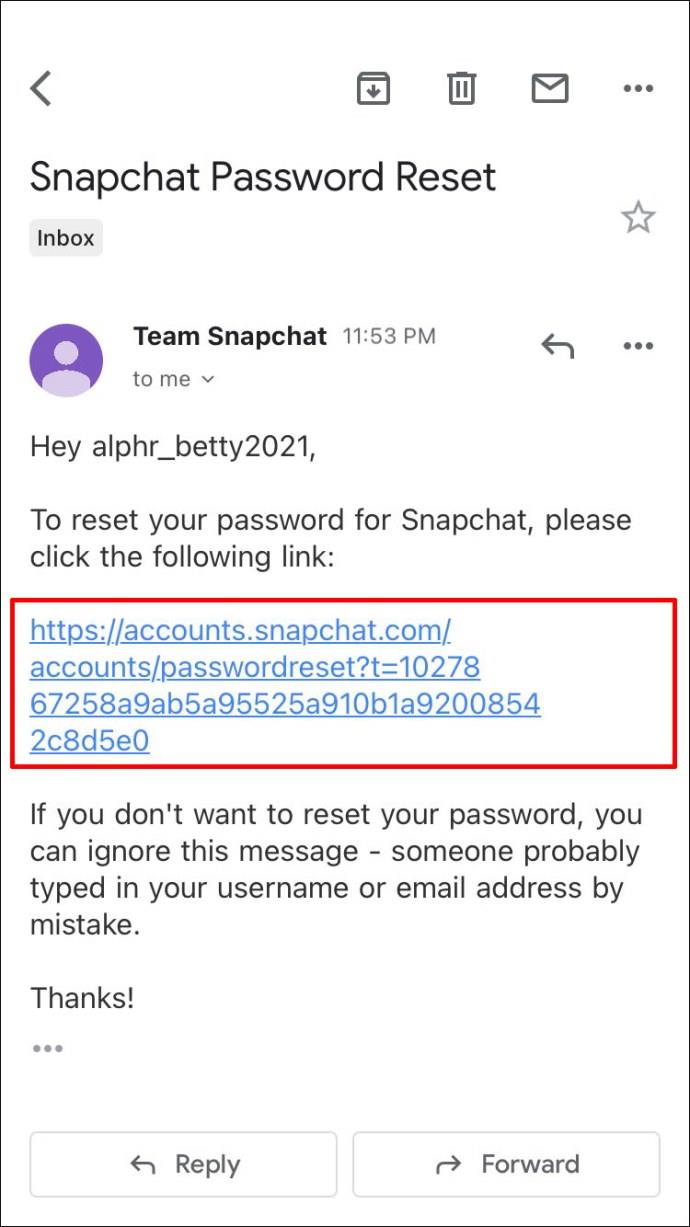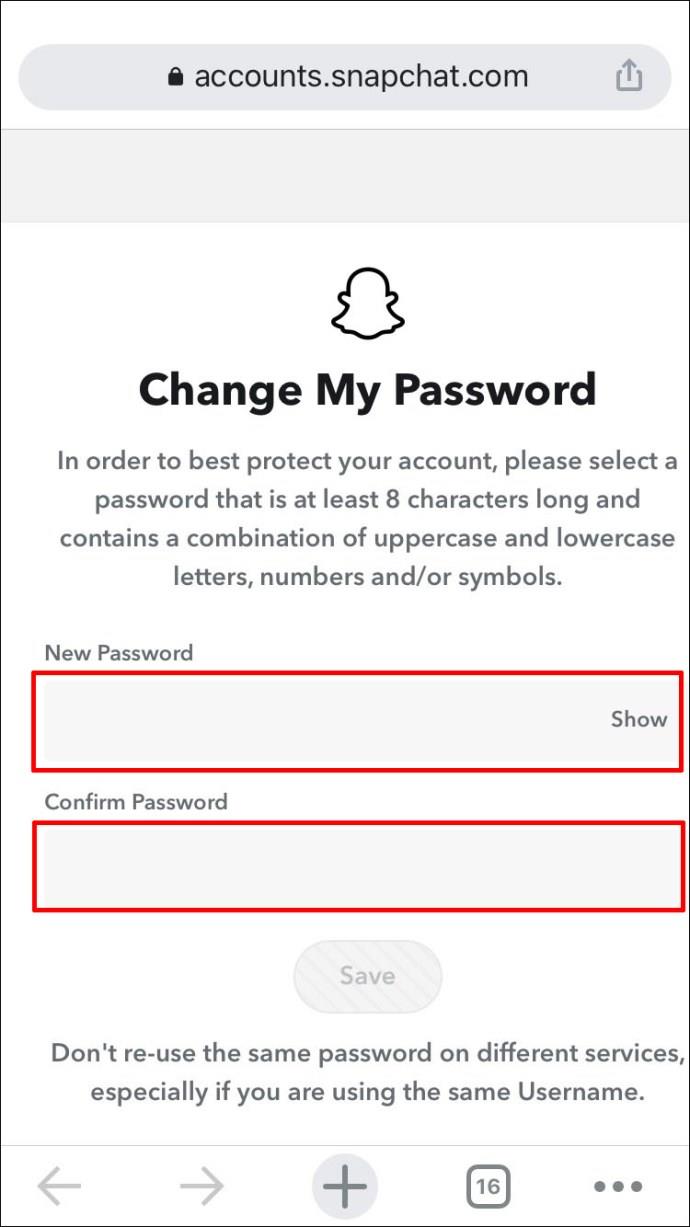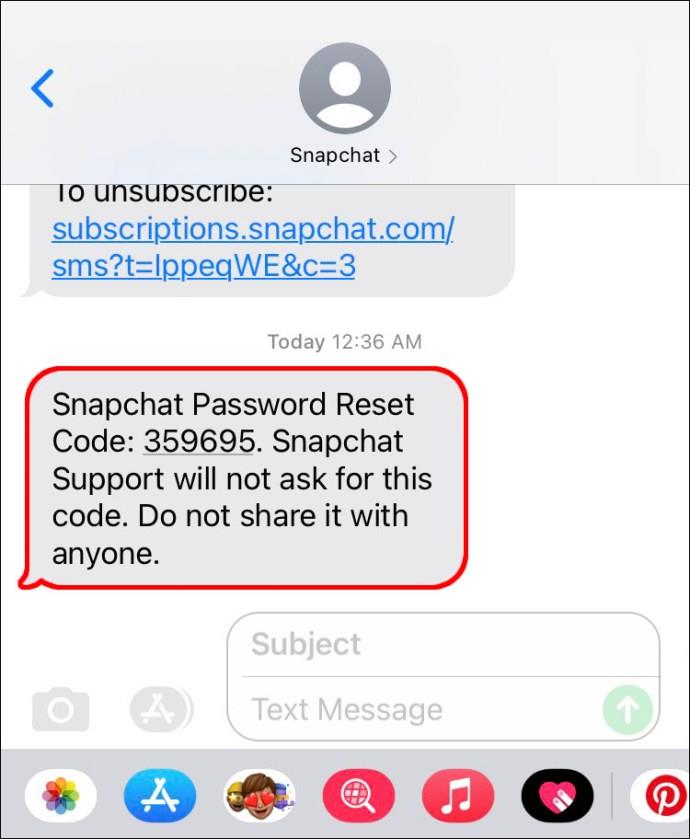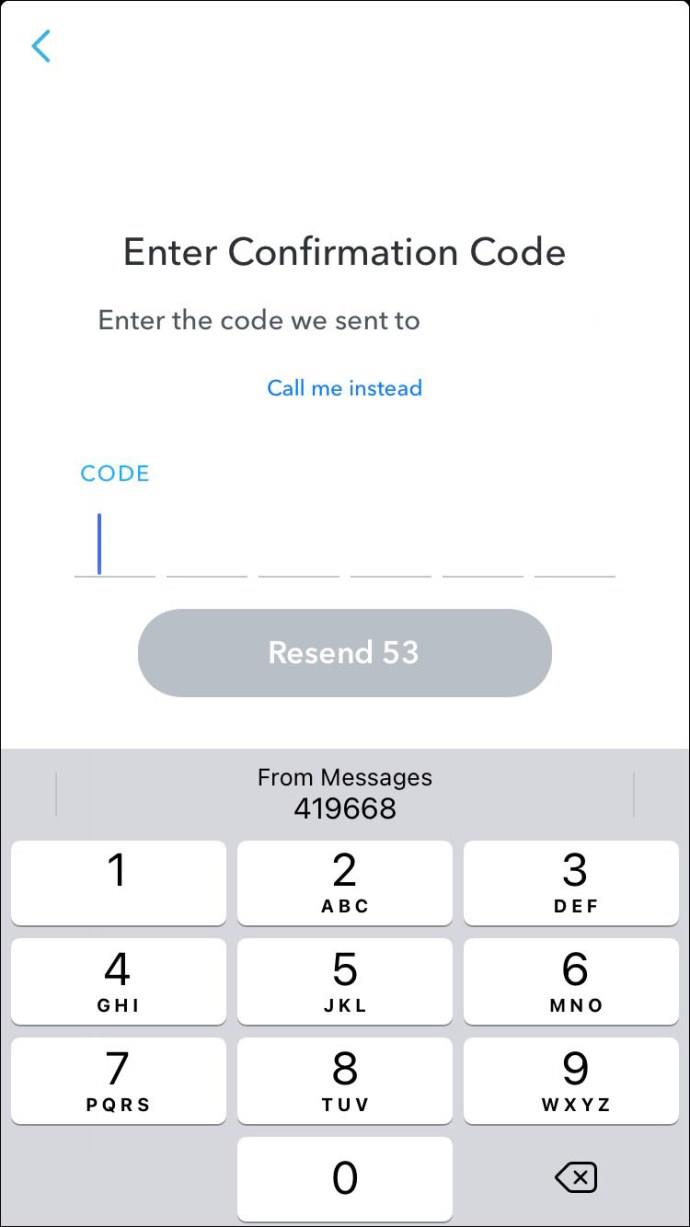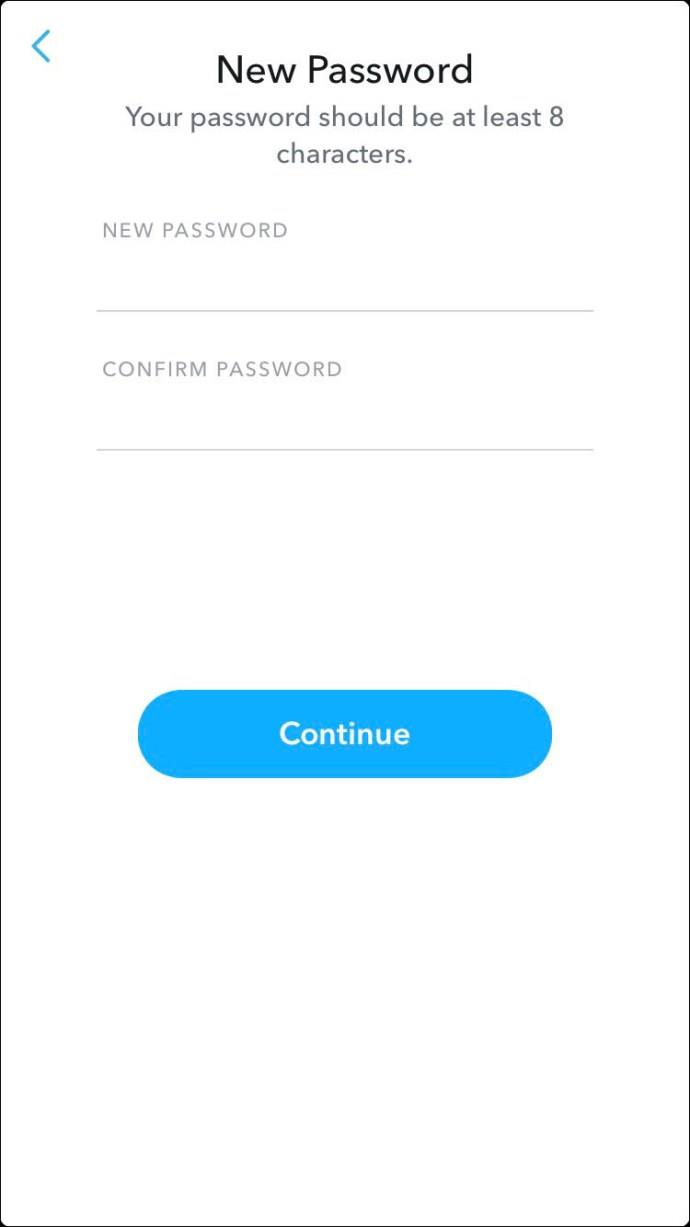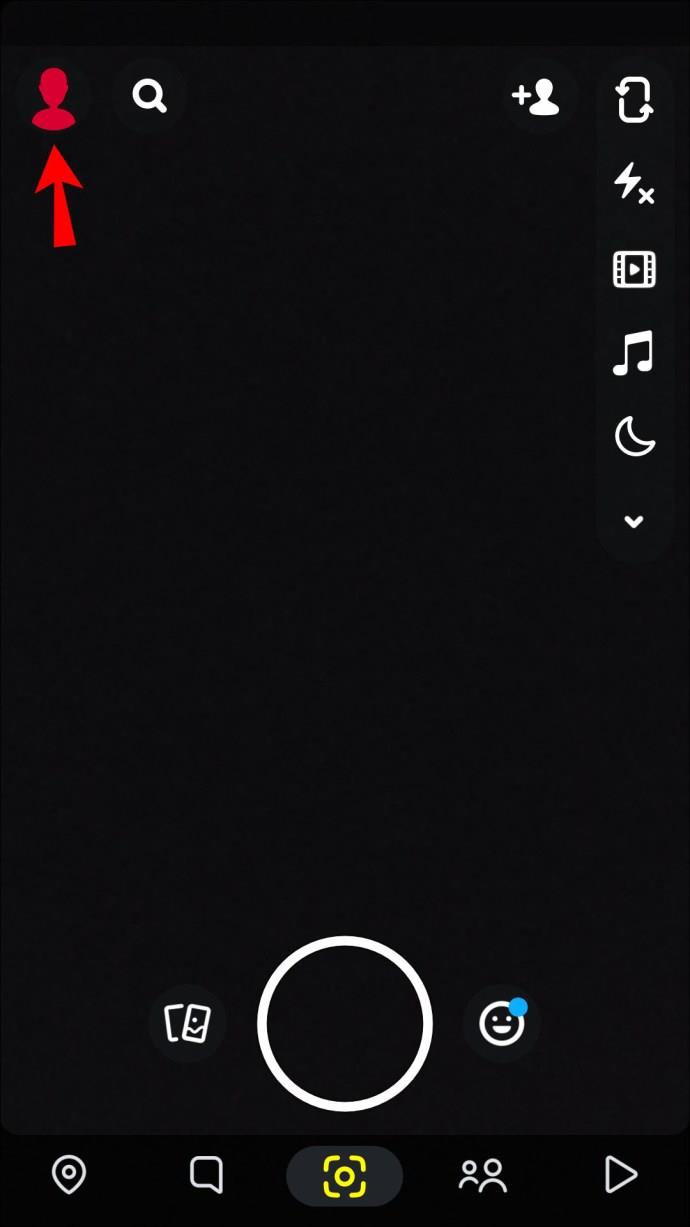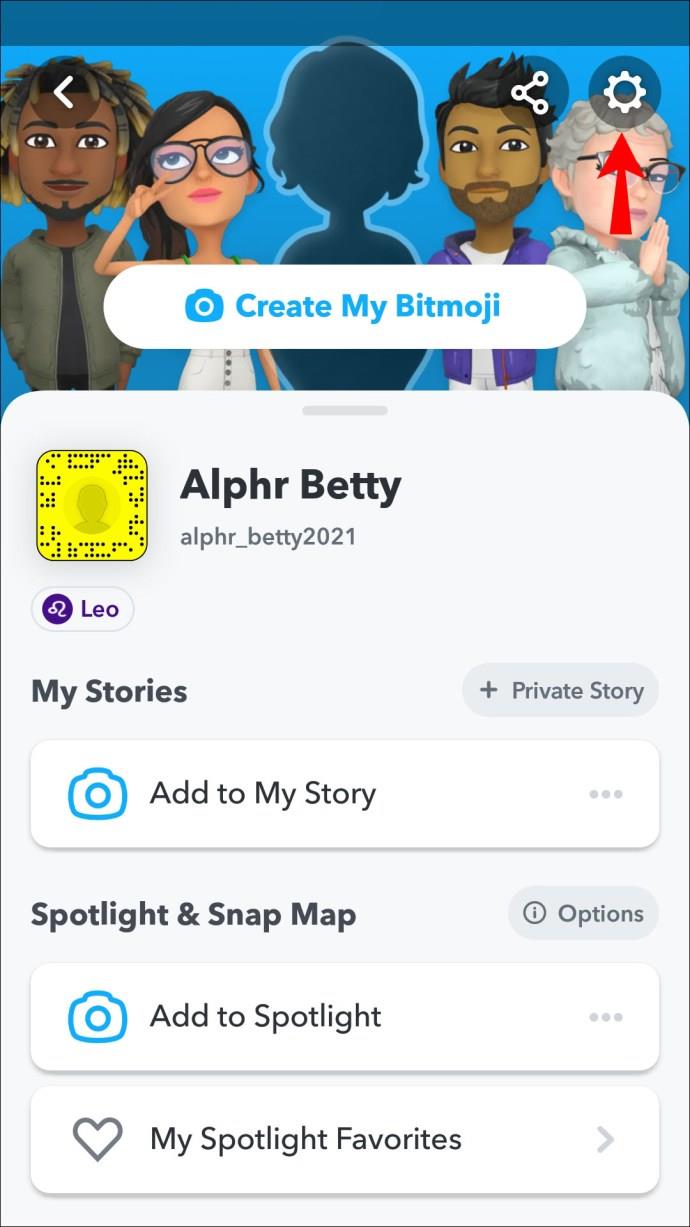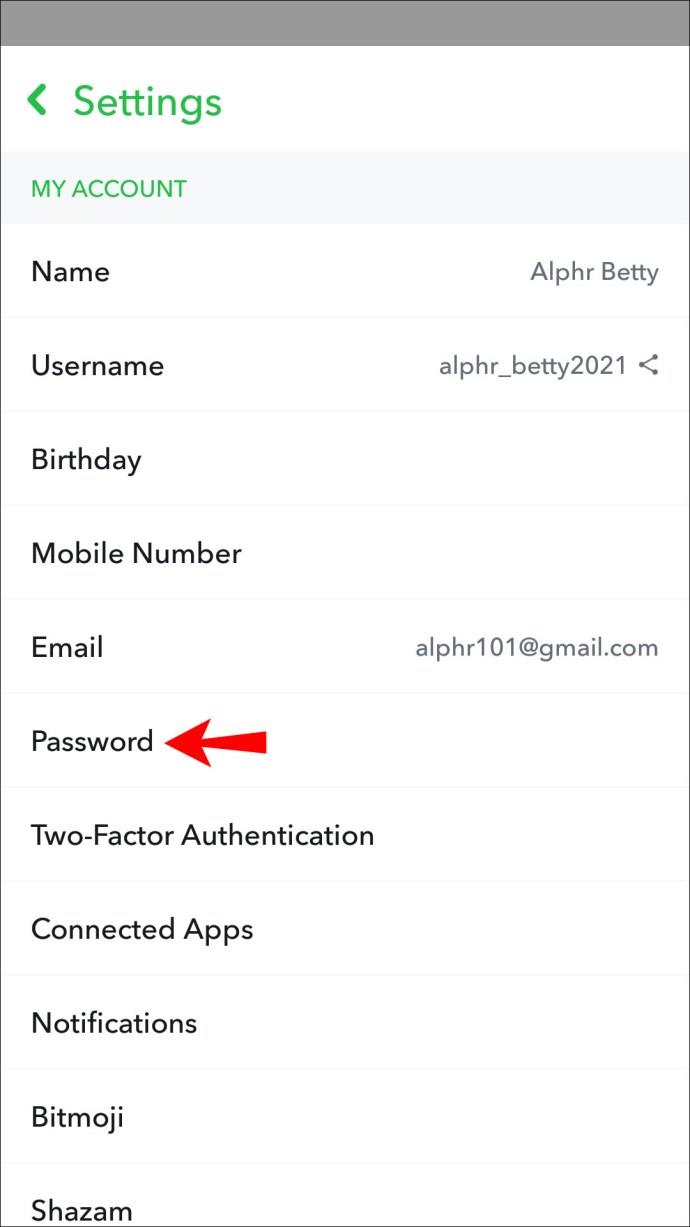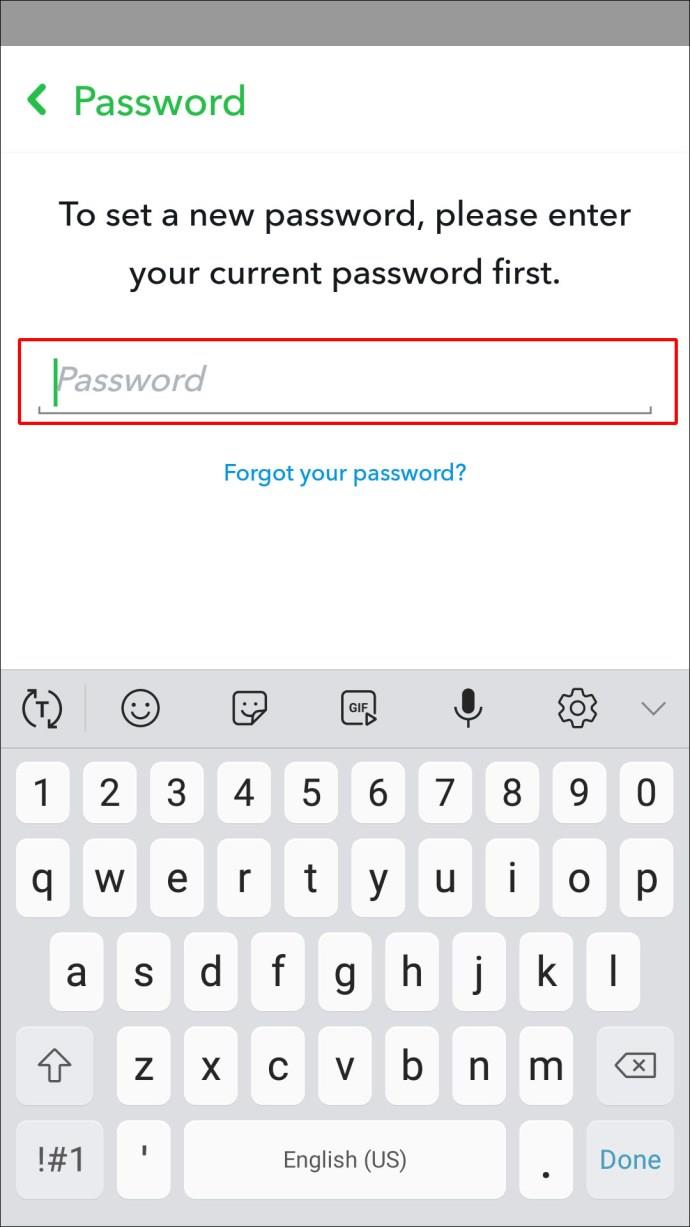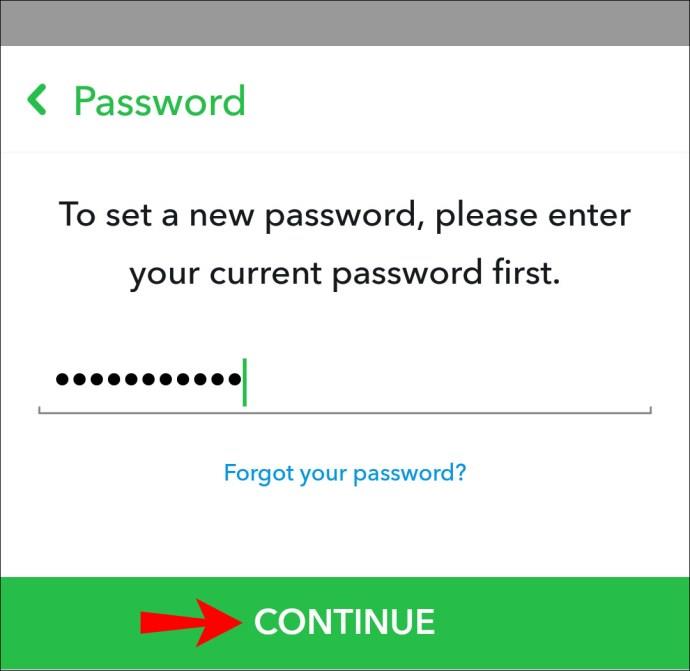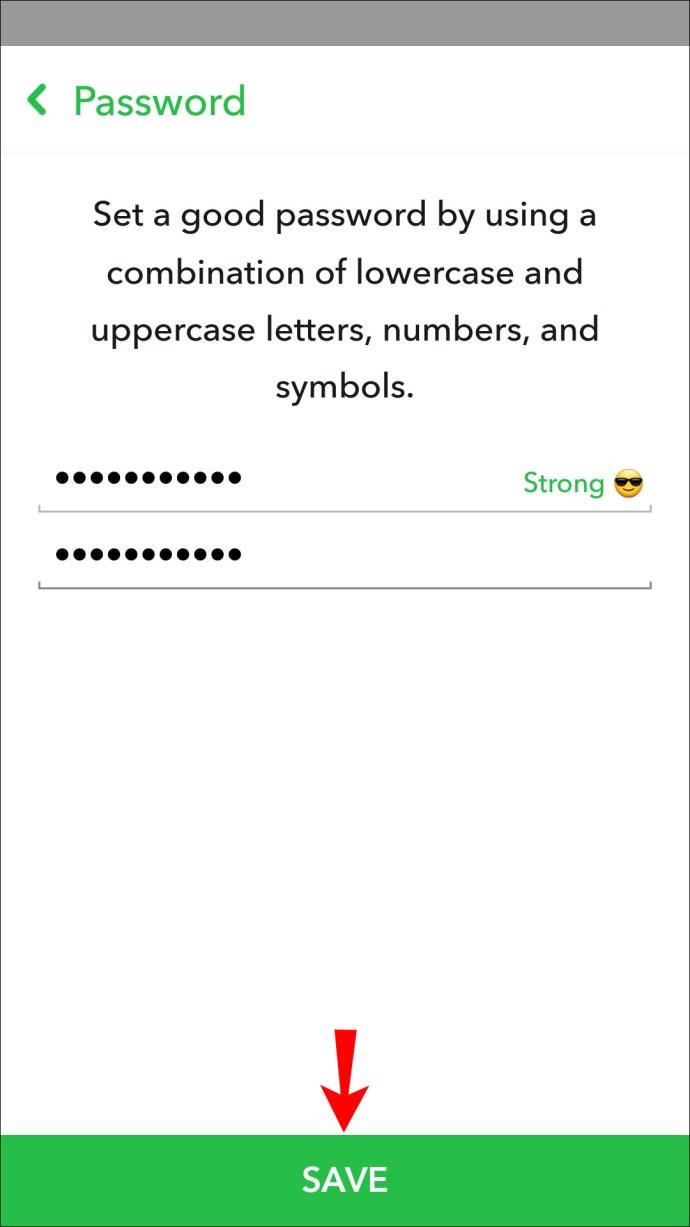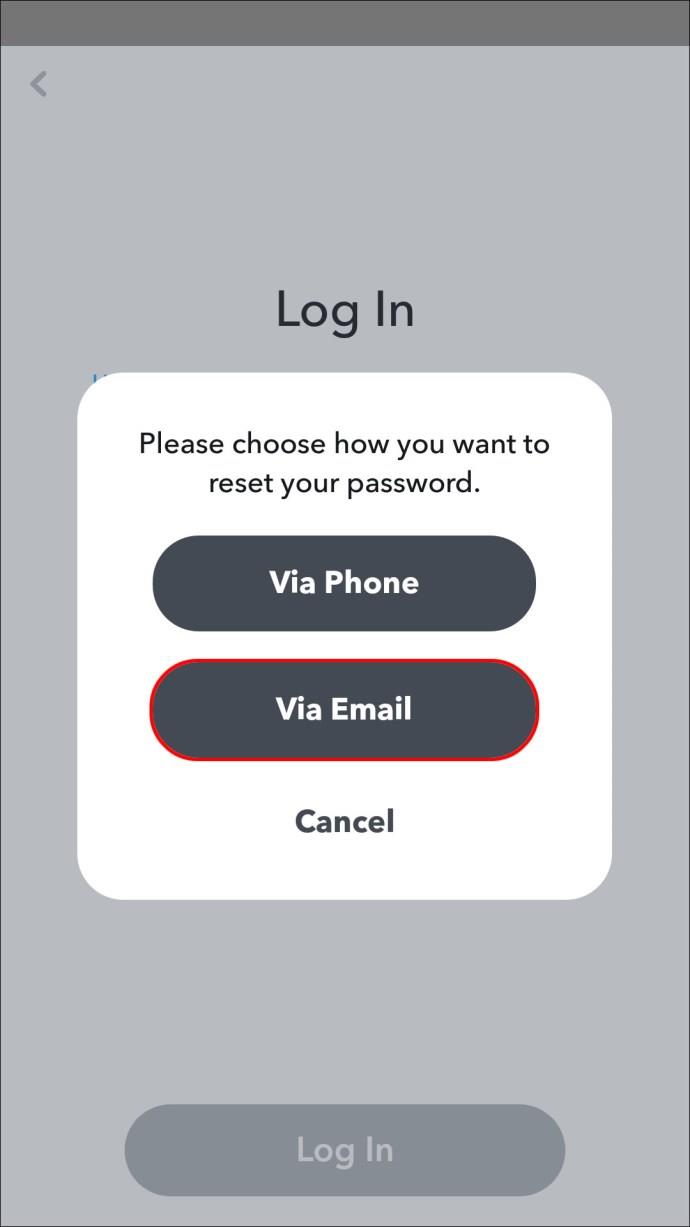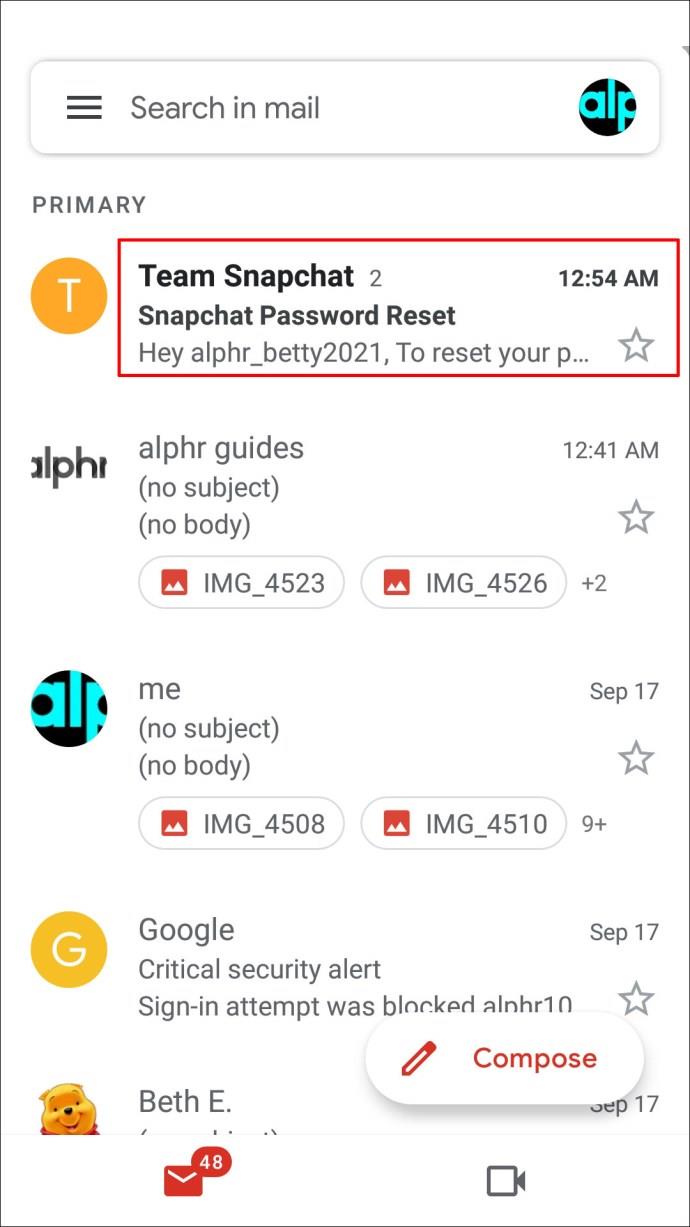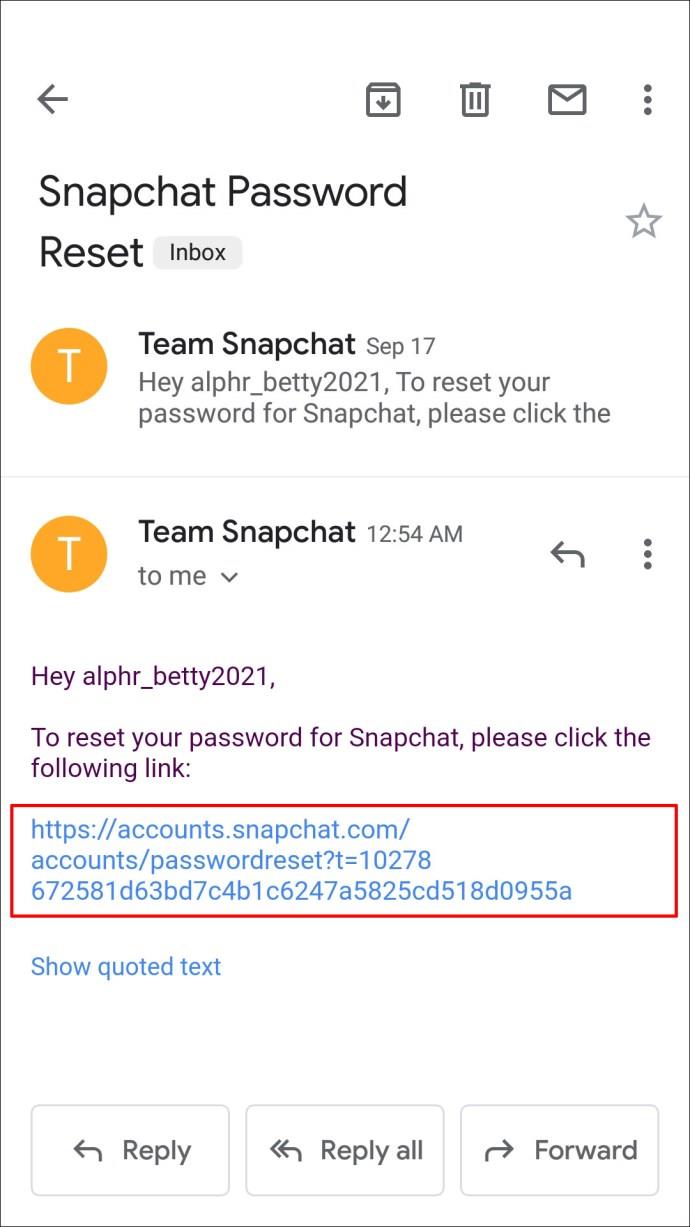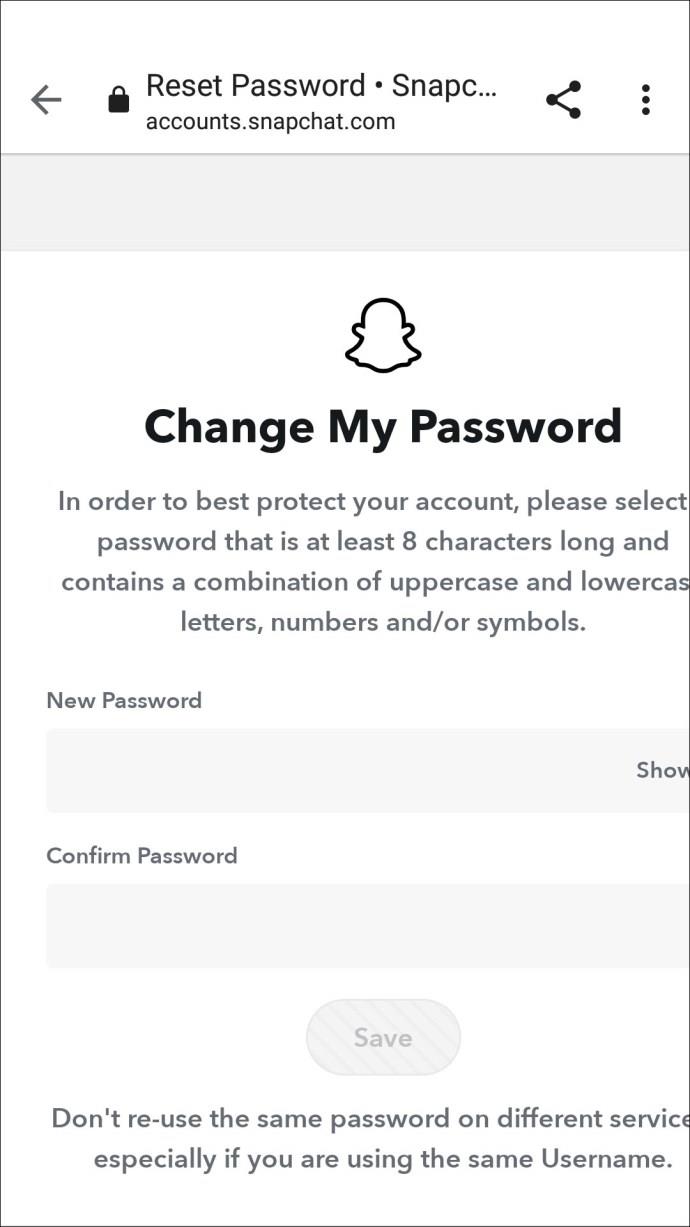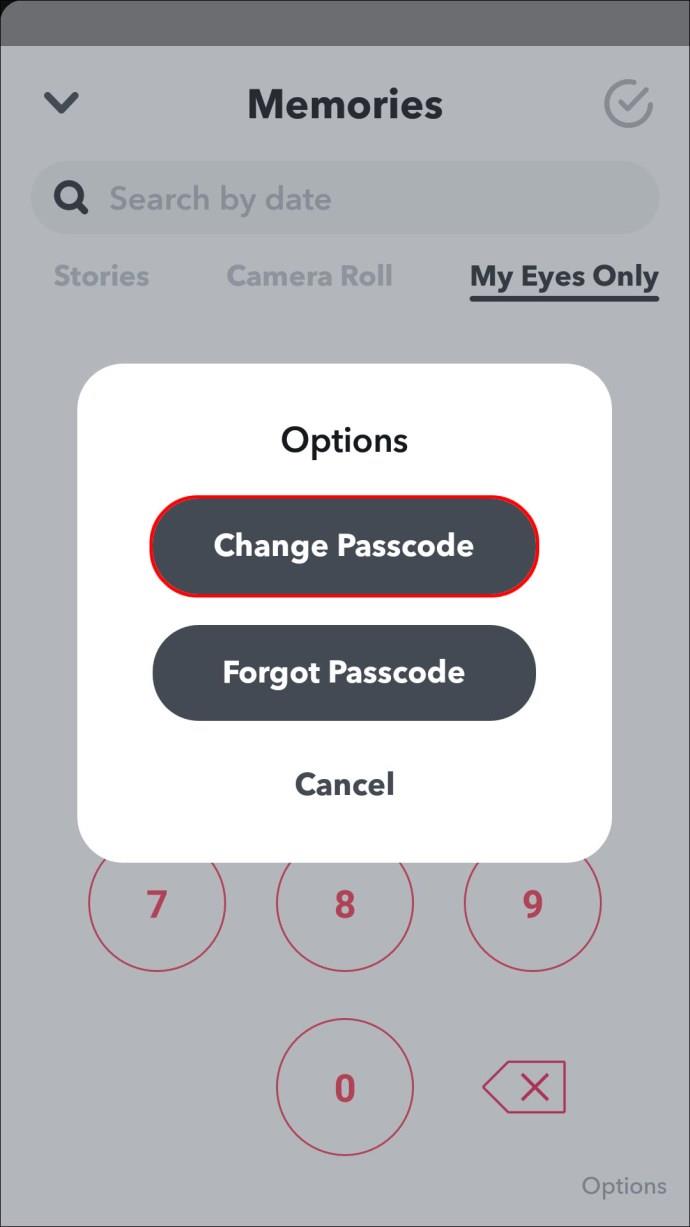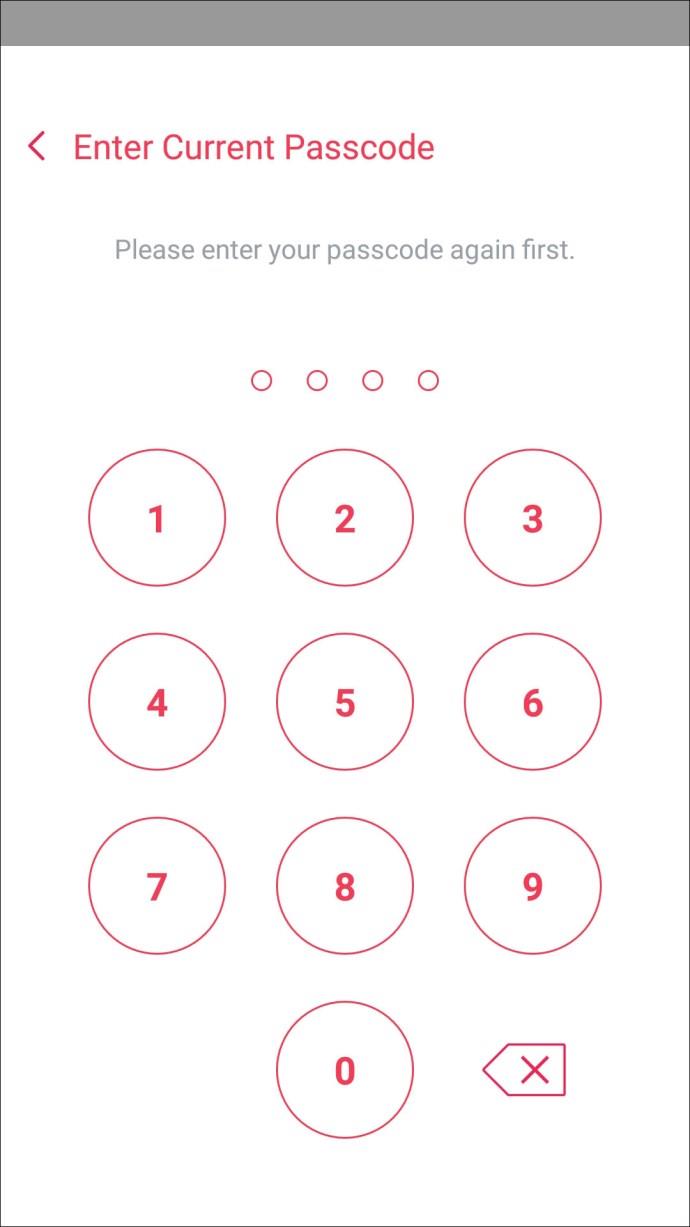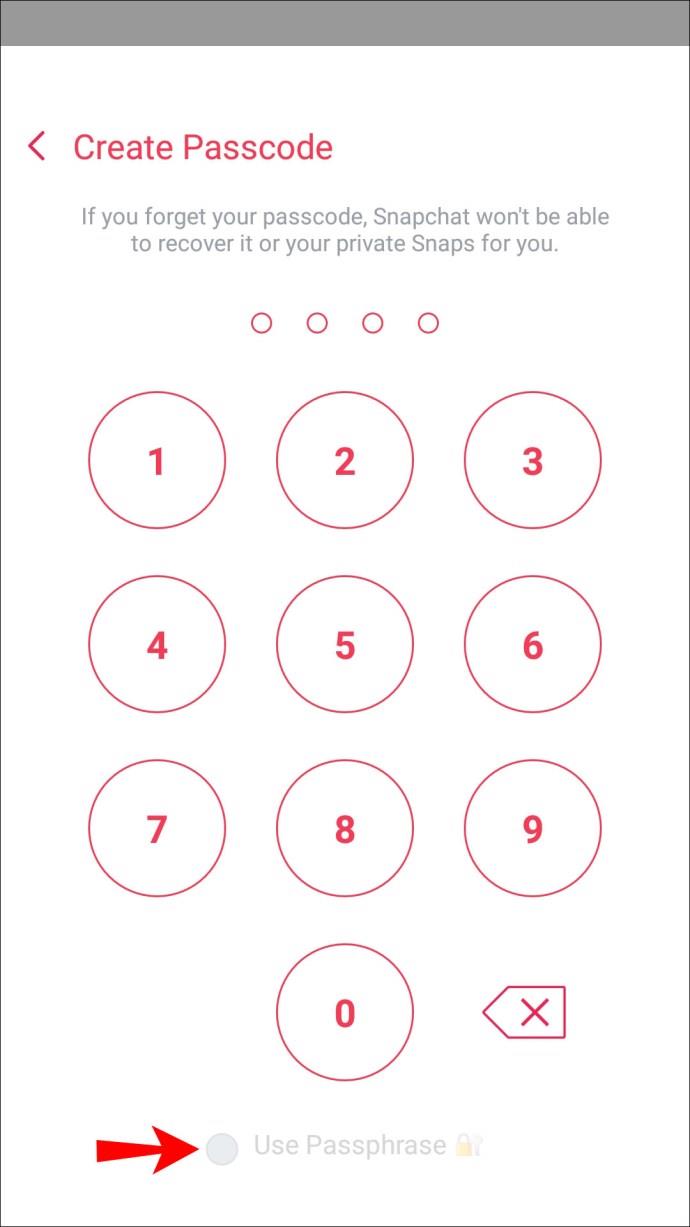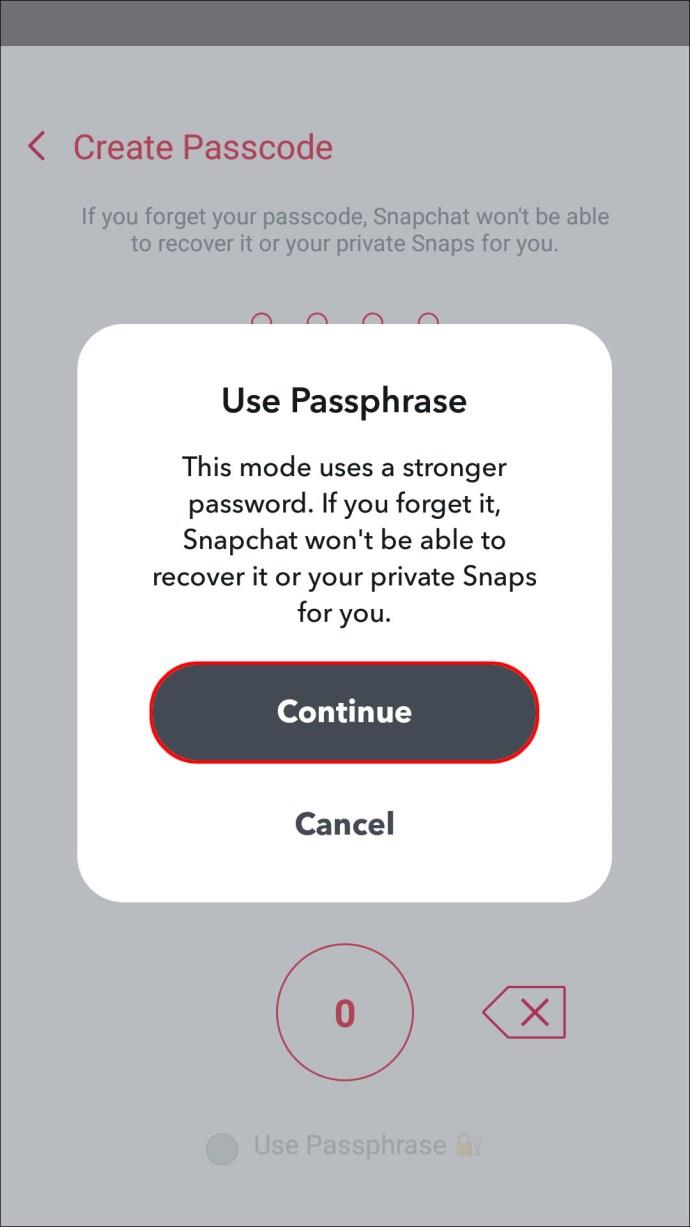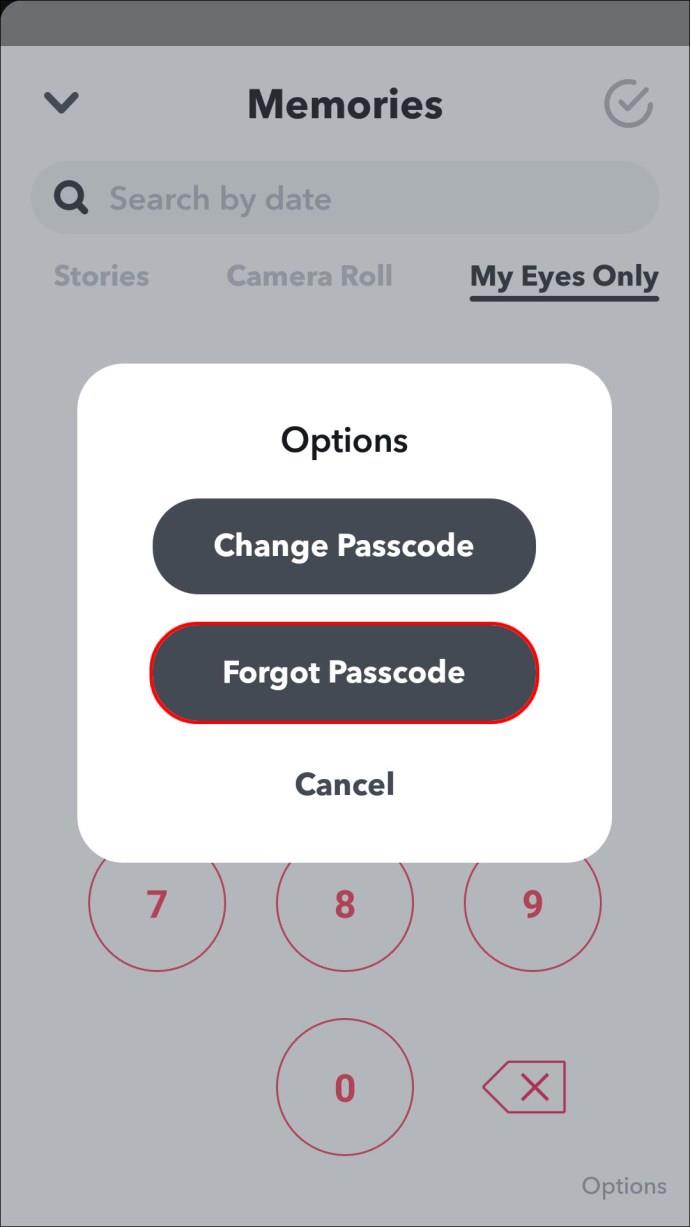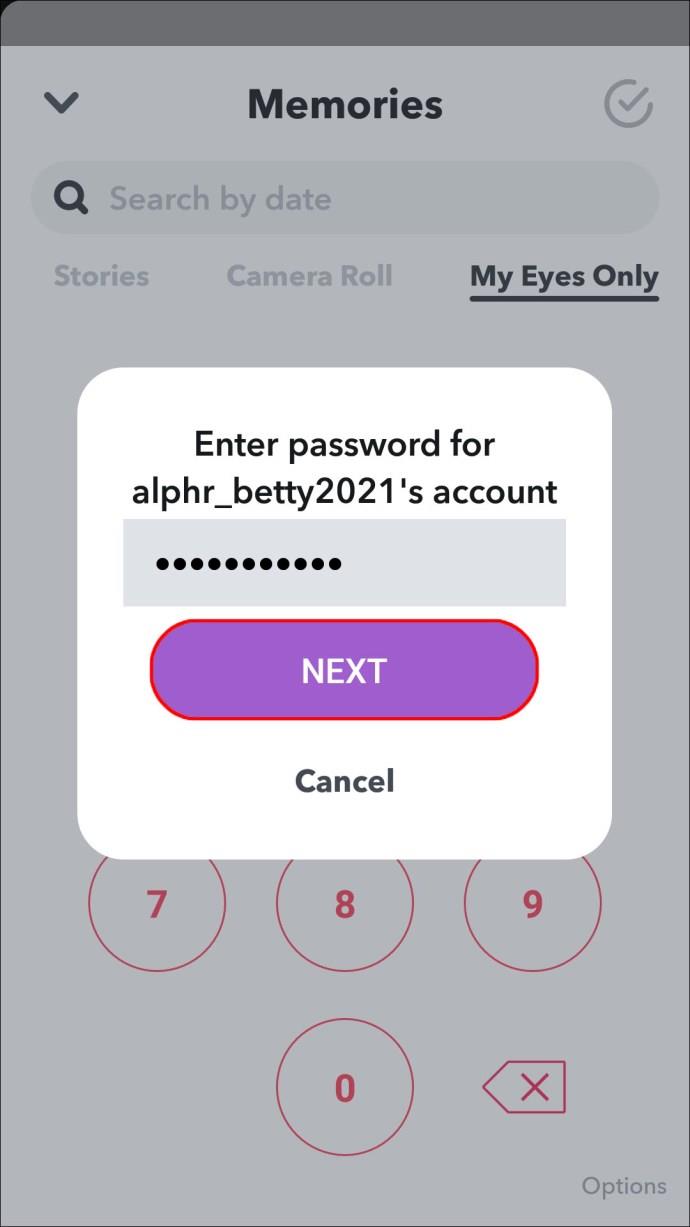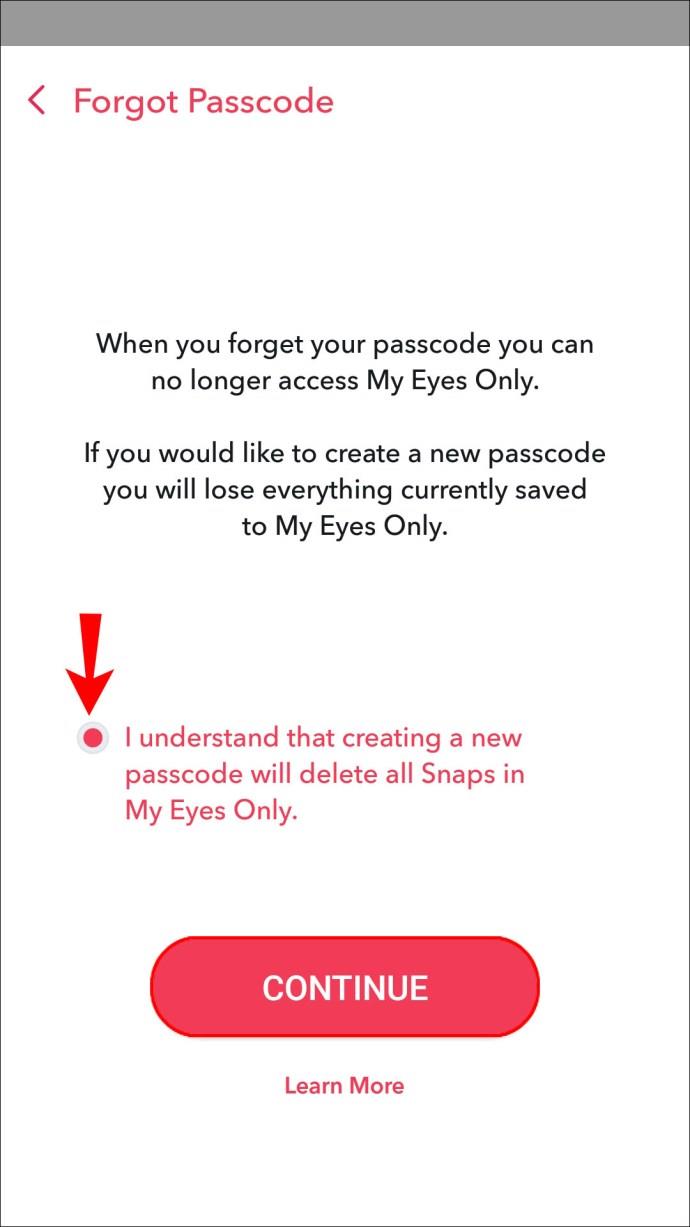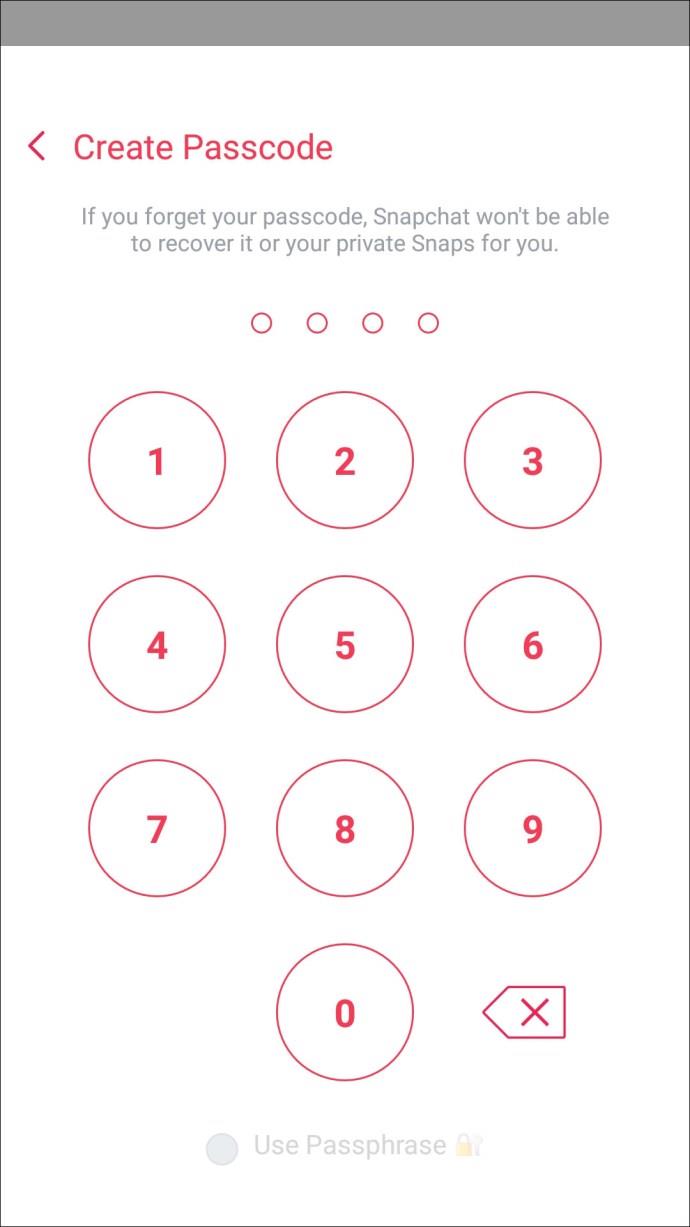Pautan Peranti
Snapchat mempunyai keselamatan yang ketat untuk melindungi kelayakan log masuk penggunanya. Walau bagaimanapun, tiada platform aplikasi pemesejan yang kebal daripada penggodaman. Jika anda ingin menukar kata laluan anda atas sebab keselamatan, atau jika anda terlupa begitu sahaja, kami sedia membantu anda.
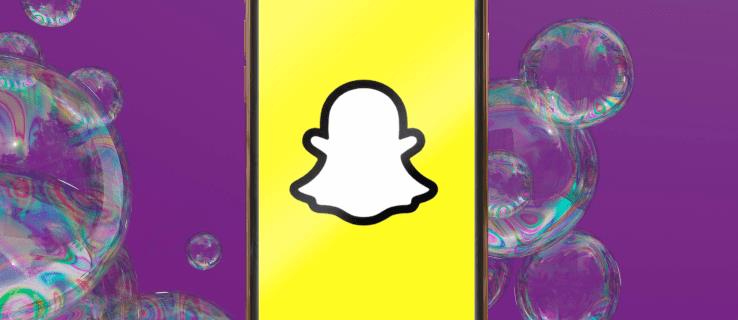
Dalam artikel ini, kami akan menerangkan cara menukar kata laluan Snapchat anda, cara menetapkan semula kata laluan yang terlupa dan cara menukar/menetap semula kod laluan “My Eyes Only” anda.
Cara Menukar Kata Laluan anda dalam Snapchat pada Apl iPhone
Untuk mengemas kini kata laluan semasa anda menggunakan iPhone:
- Log masuk ke akaun Snapchat anda .

- Di bahagian atas sebelah kiri, ketik pada gambar profil anda.
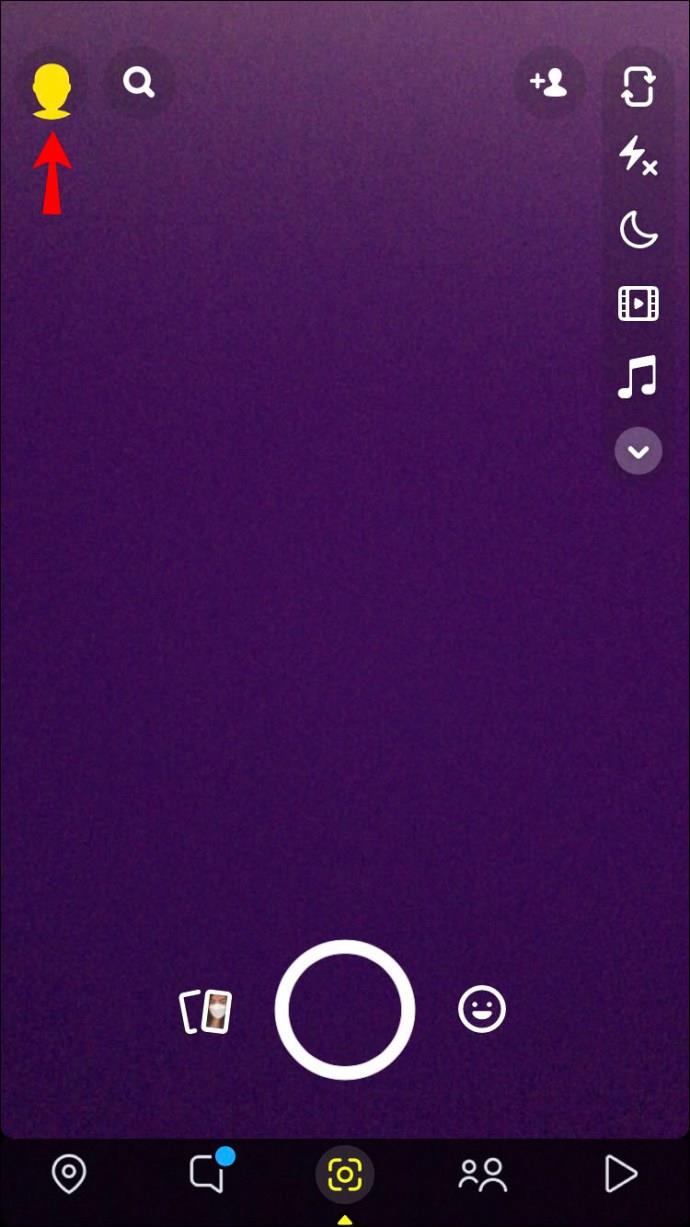
- Ketik pada ikon gear Tetapan di bahagian atas sebelah kanan.
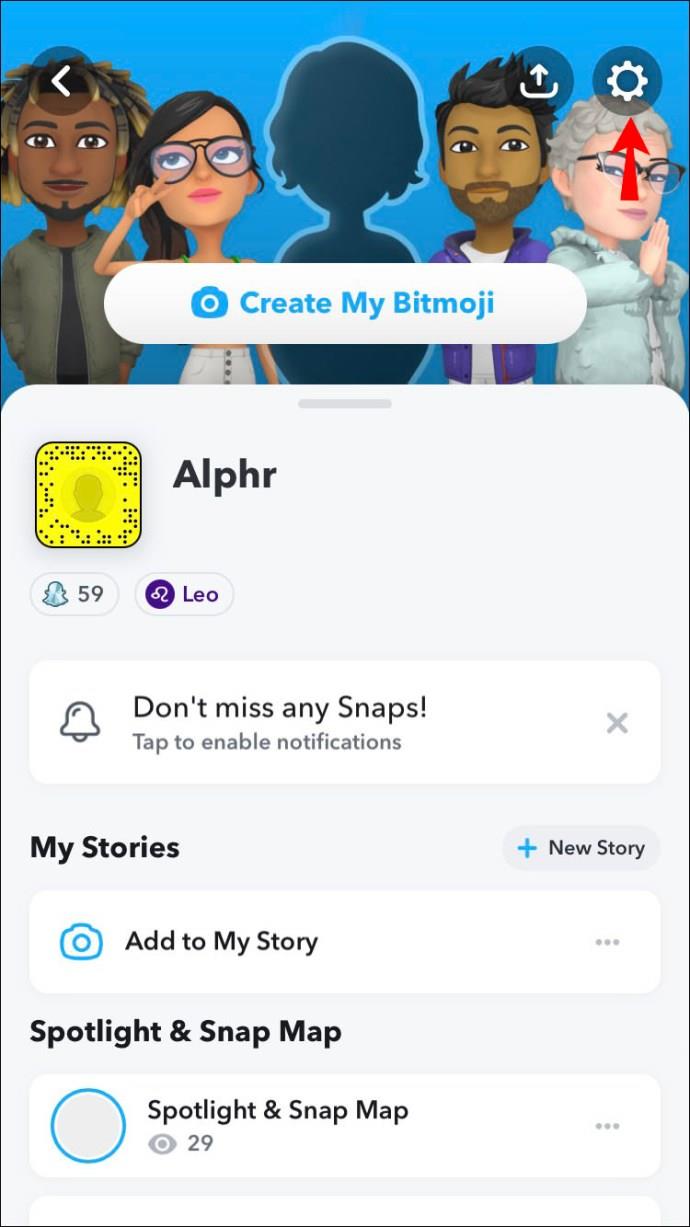
- Pilih "Kata Laluan" ke arah tengah skrin.
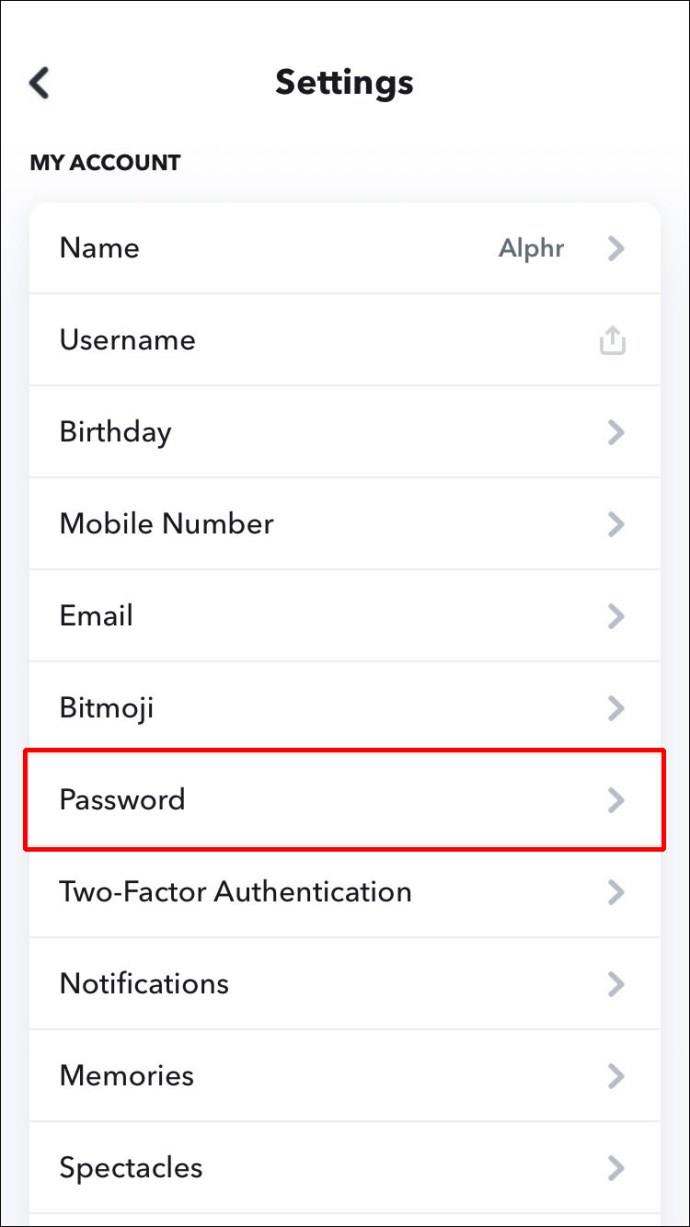
- Dalam medan teks "Kata Laluan" masukkan kata laluan semasa anda.
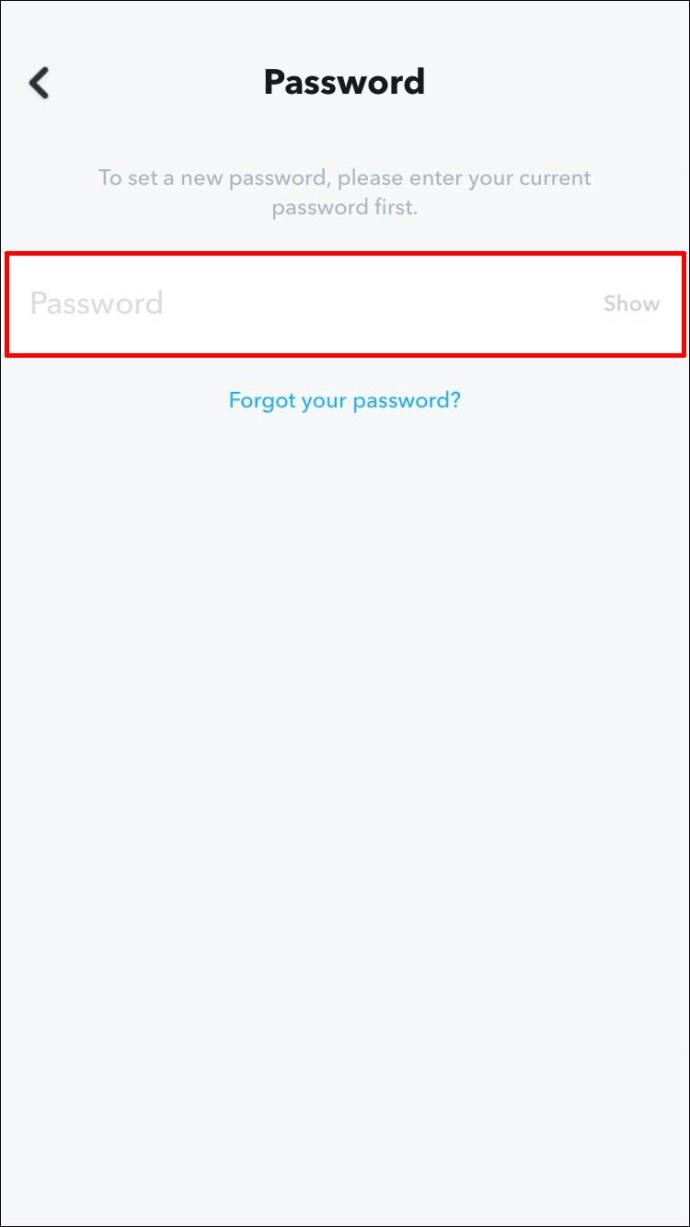
- Ketik "TERUSKAN."
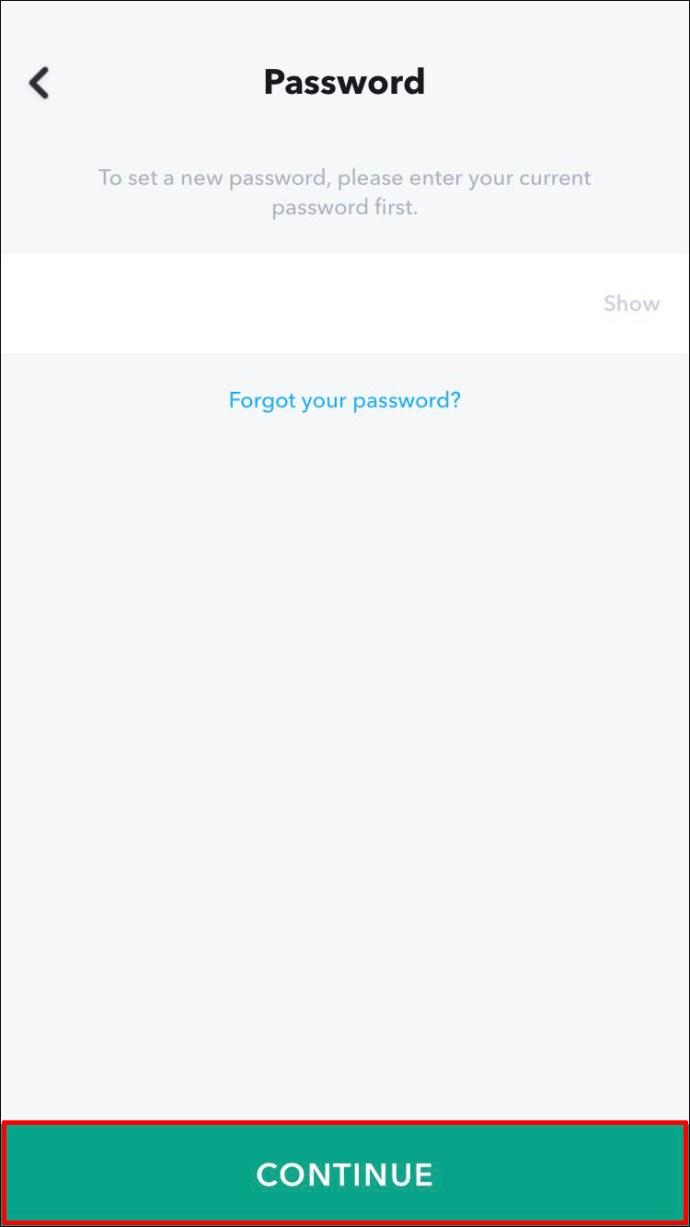
- Pada skrin "Kata Laluan Baharu", masukkan kata laluan baharu anda dua kali.
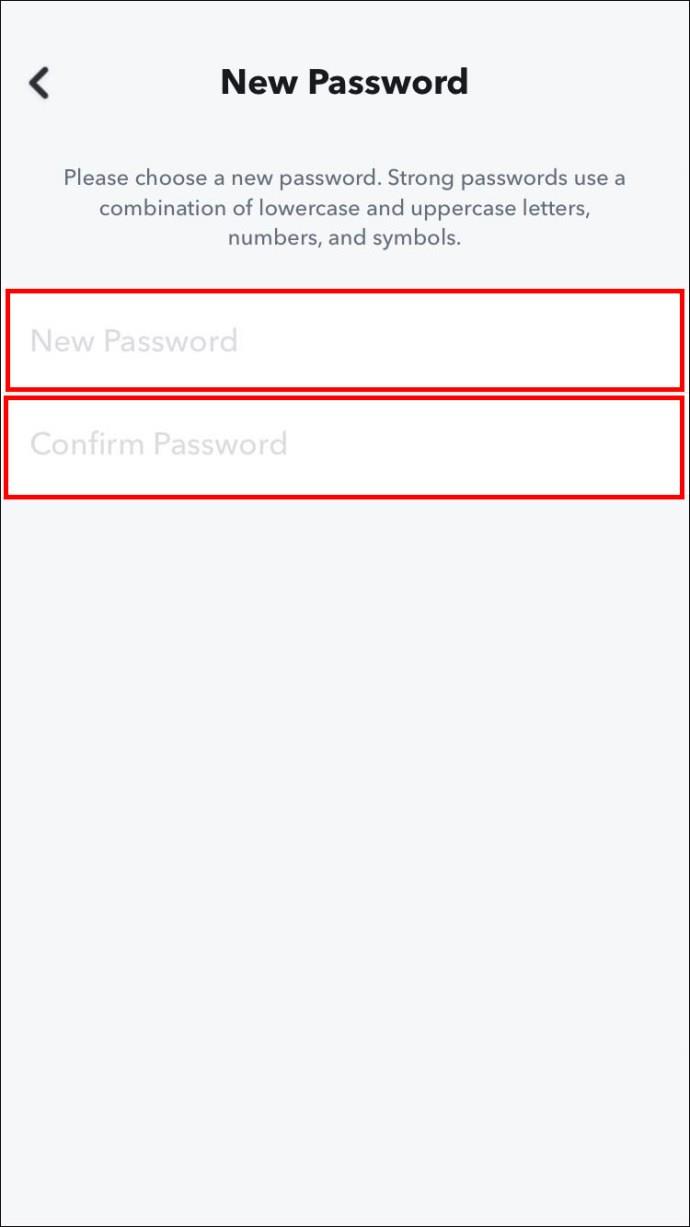
- Ketik "SIMPAN."
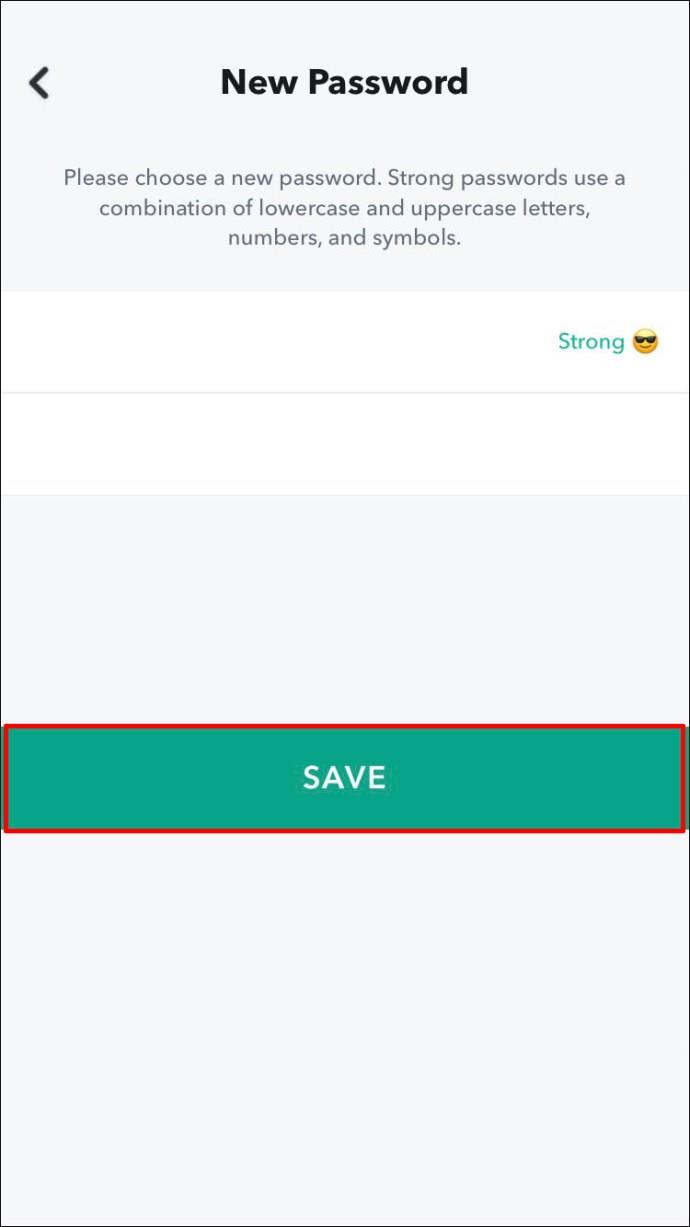
Pengesahan bahawa kata laluan anda telah dikemas kini akan dipaparkan.
Bagaimana untuk menetapkan semula kata laluan yang terlupa
Sebaik sahaja anda mempunyai e-mel dan nombor telefon yang disahkan dipautkan ke akaun anda, anda boleh menggunakan salah satu pilihan untuk menetapkan semula kata laluan anda. Untuk menetapkan semula menggunakan pengesahan e-mel, lakukan perkara berikut daripada iPhone anda:
- Lancarkan Snapchat kemudian ketik "Log Masuk."
- Di bawah medan teks "KATA LALUAN", ketik pada "Lupa kata laluan anda?" pautan.

- Ketik pada pilihan "melalui E-mel" untuk menetapkan semula kata laluan anda.
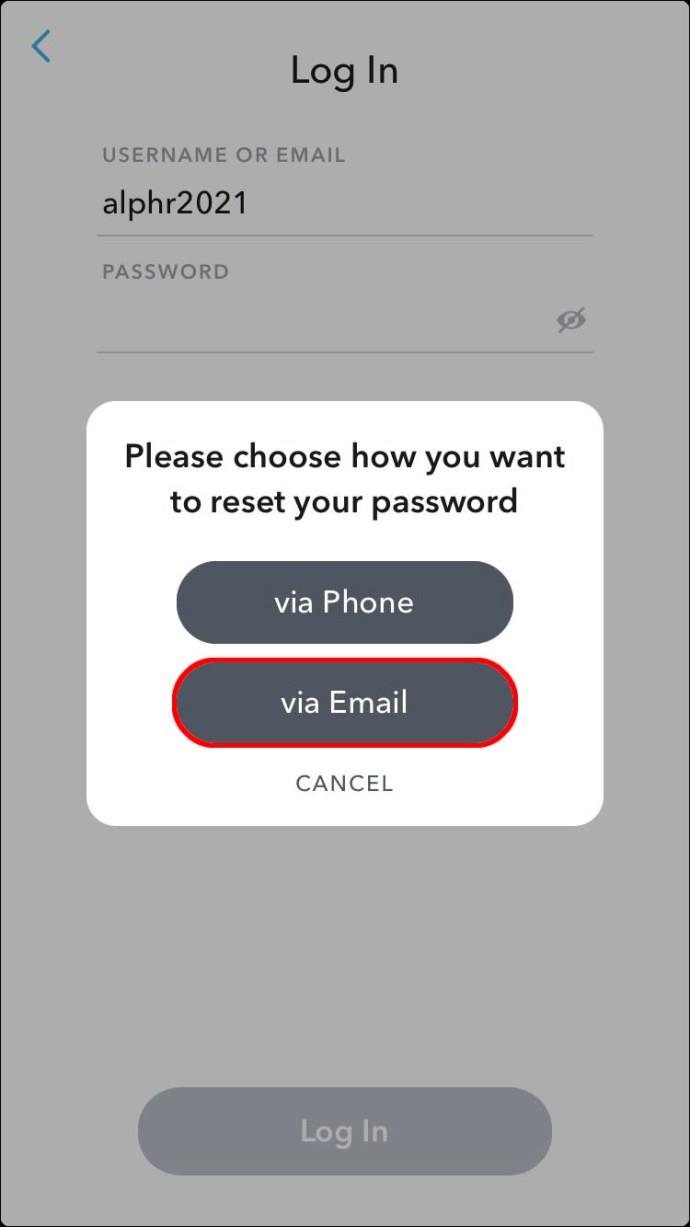
- Pautan tetapan semula kata laluan akan dihantar ke alamat e-mel yang dipautkan ke akaun anda.
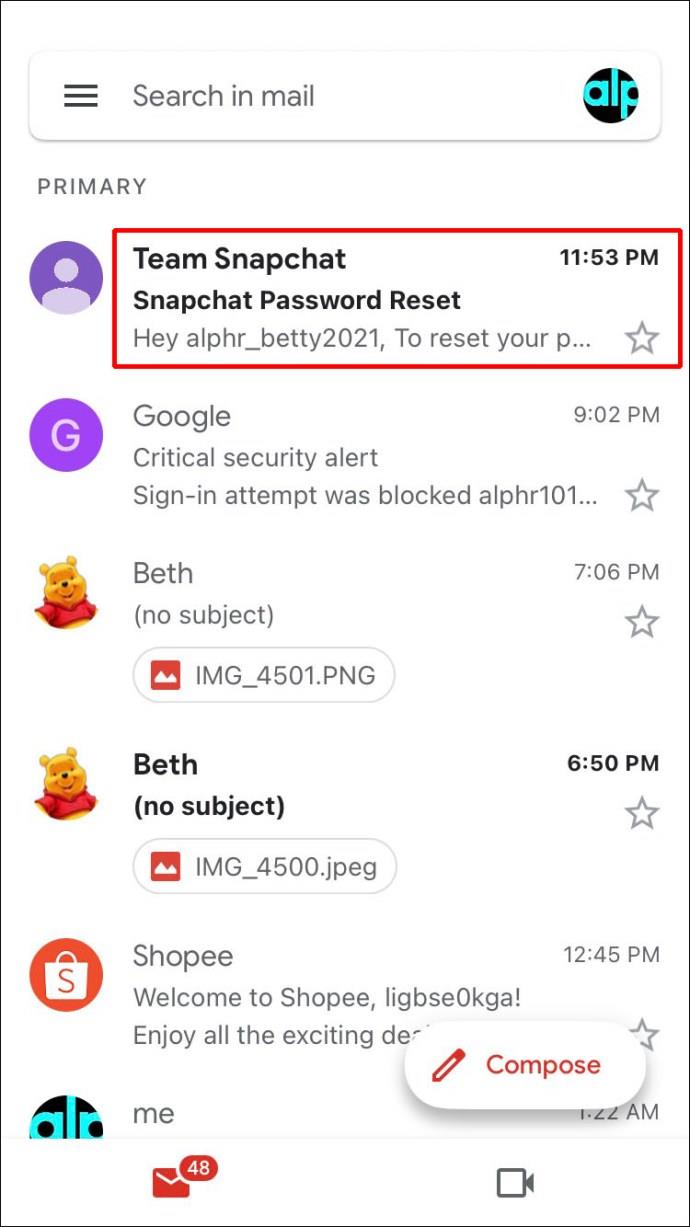
- Buka e-mel dan ketik pada URL atau salin dan tampal URL ke dalam penyemak imbas anda.
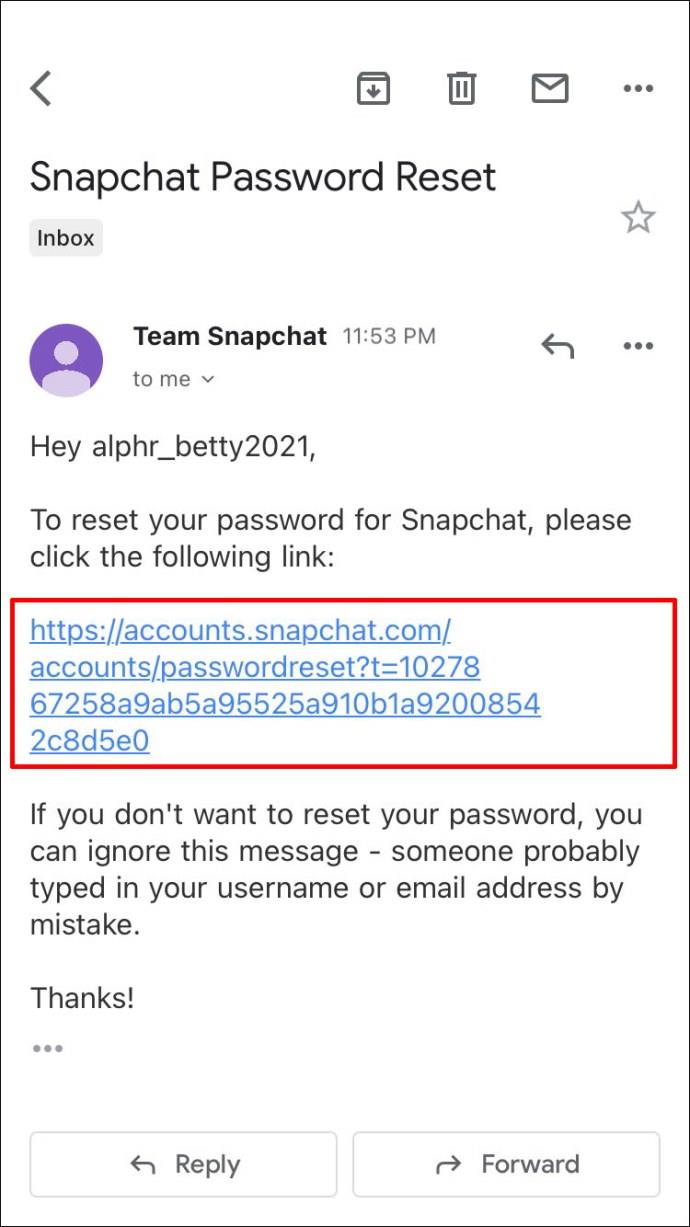
- Sekarang masukkan kata laluan baharu anda.
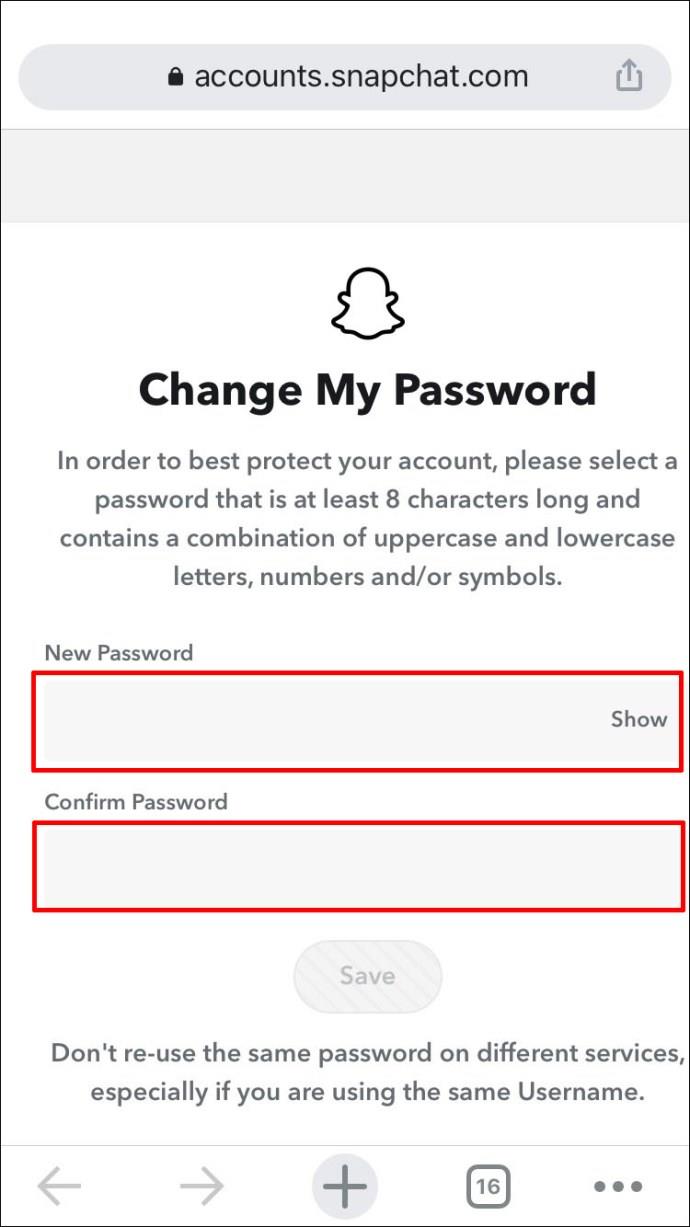
Untuk menetapkan semula kata laluan anda menggunakan pengesahan teks, ikut langkah berikut:
- Buka Snapchat dan ketik "Log Masuk."

- Di bawah medan "KATAlaluan", ketik "Lupa kata laluan anda?"

- Untuk menetapkan semula kata laluan anda, pilih pilihan mesej "melalui Telefon".

- Seterusnya, lihat kod pengesahan yang harus dihantar ke nombor yang dipautkan ke akaun anda.
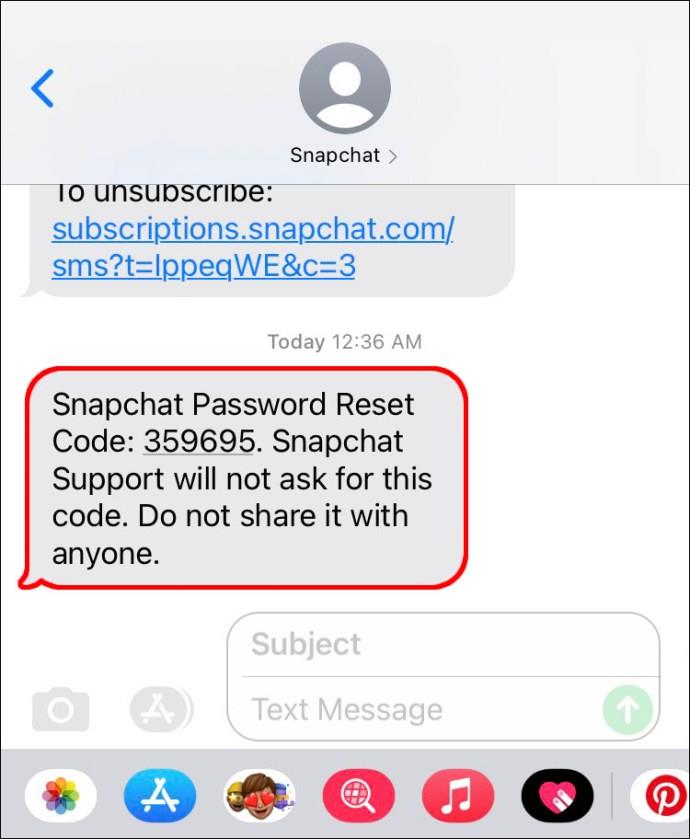
- Masukkan kod pengesahan kemudian "Teruskan."
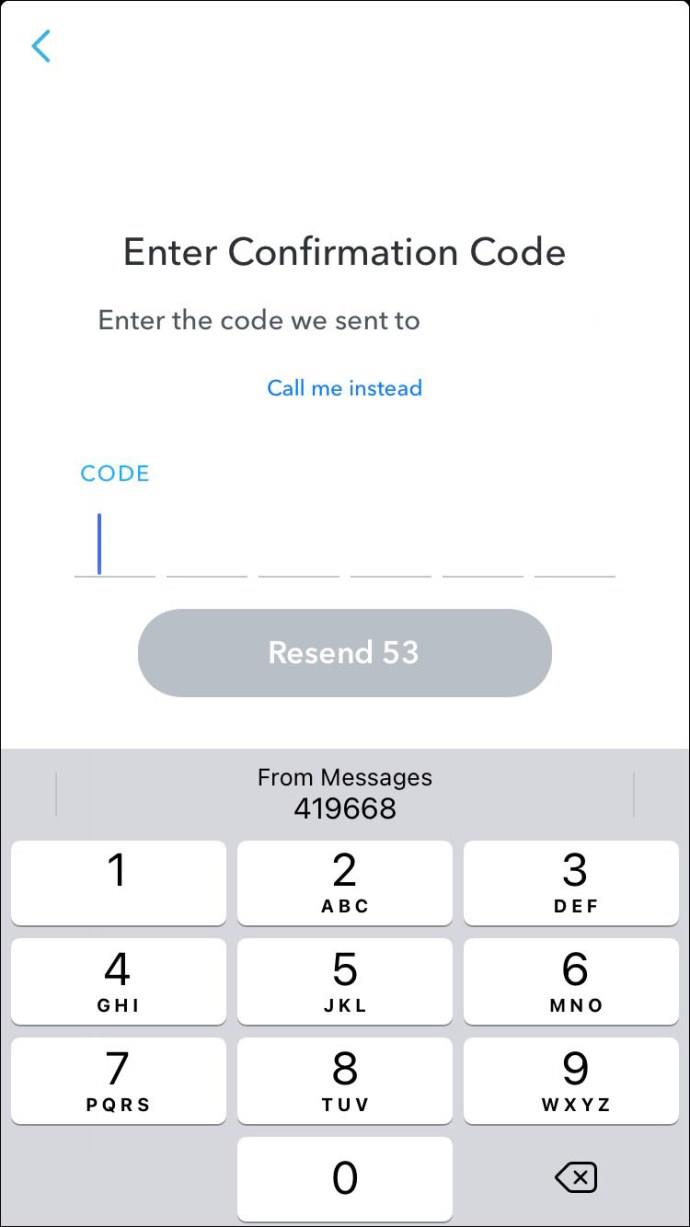
- Masukkan kata laluan baharu.
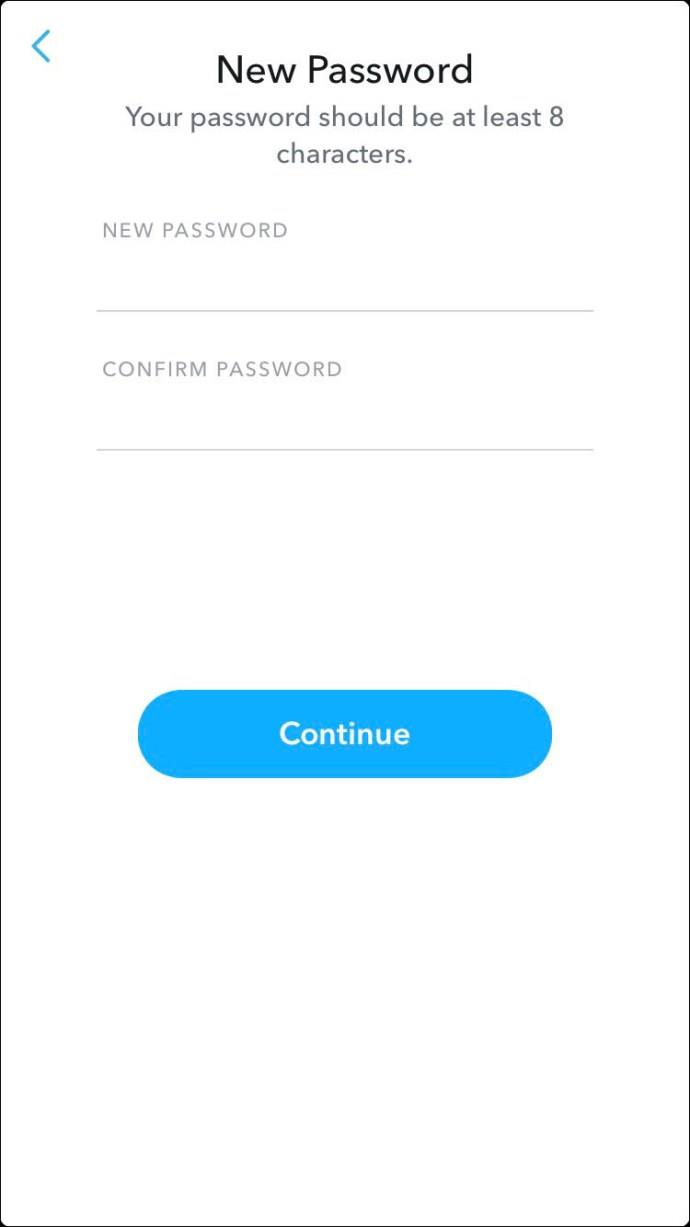
Cara Menukar Kata Laluan anda dalam Snapchat pada Apl Android
Untuk mengemas kini kata laluan semasa anda menggunakan Android:
- Log masuk ke akaun anda .

- Ketik gambar profil anda, di bahagian atas sebelah kiri.
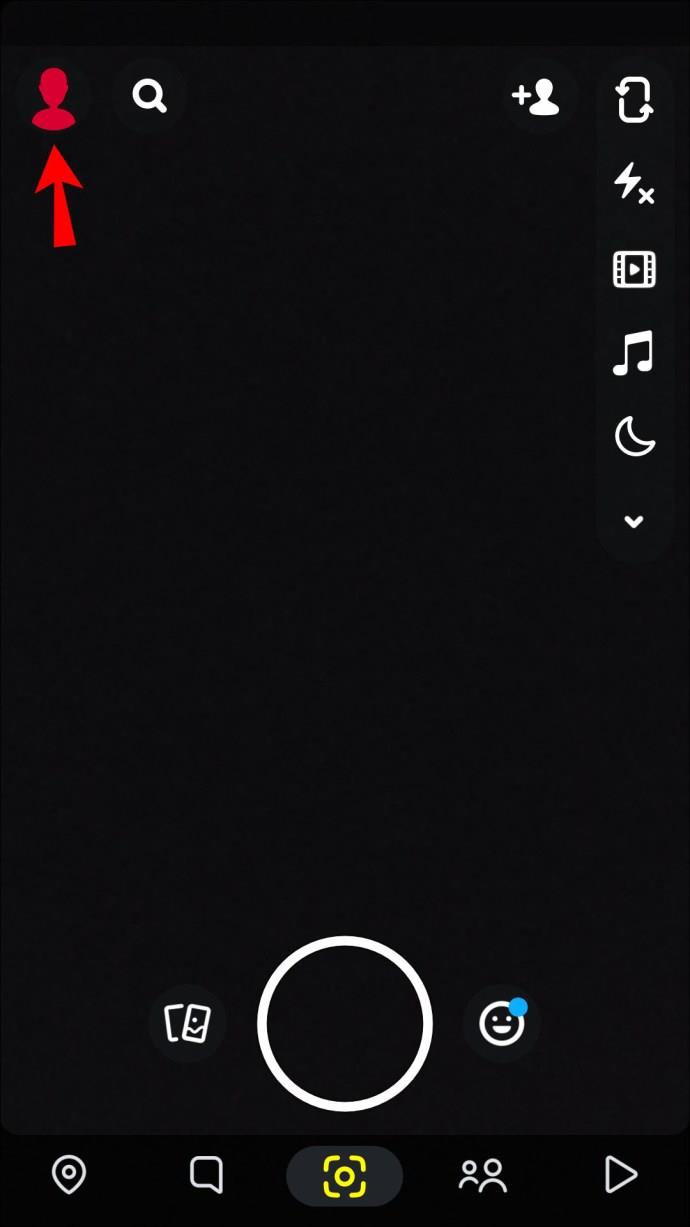
- Di bahagian atas sebelah kanan, ketik pada ikon tetapan.
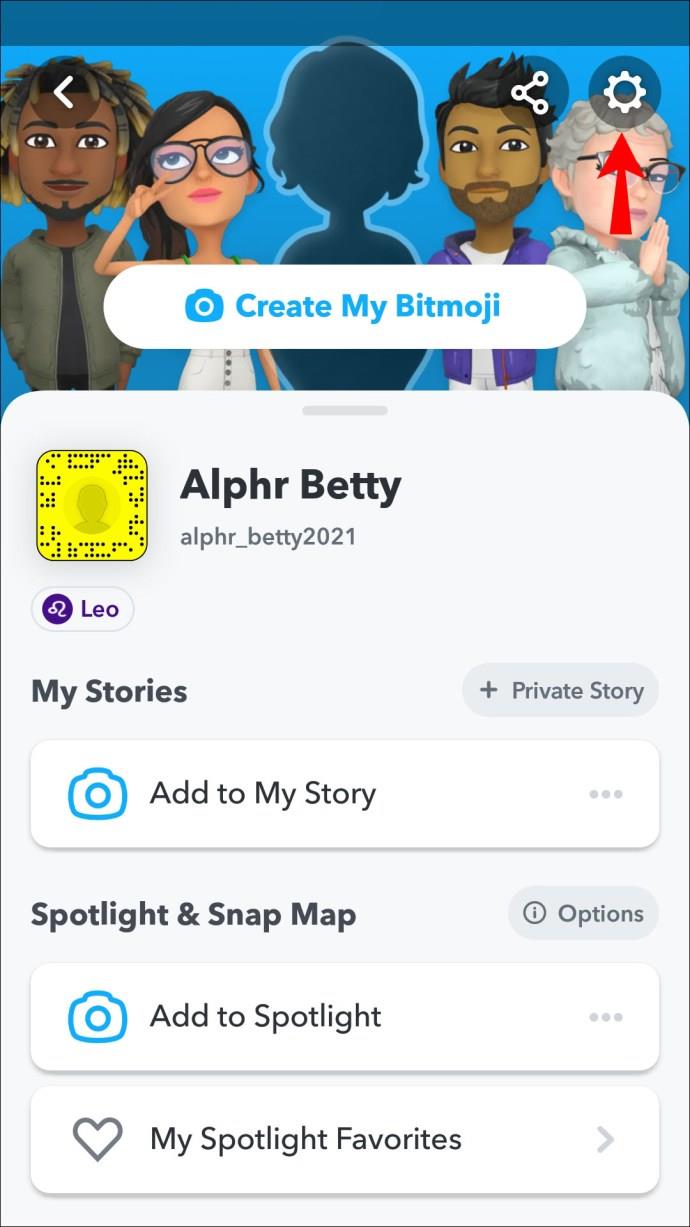
- Ketik pada "Kata Laluan" ke arah tengah skrin.
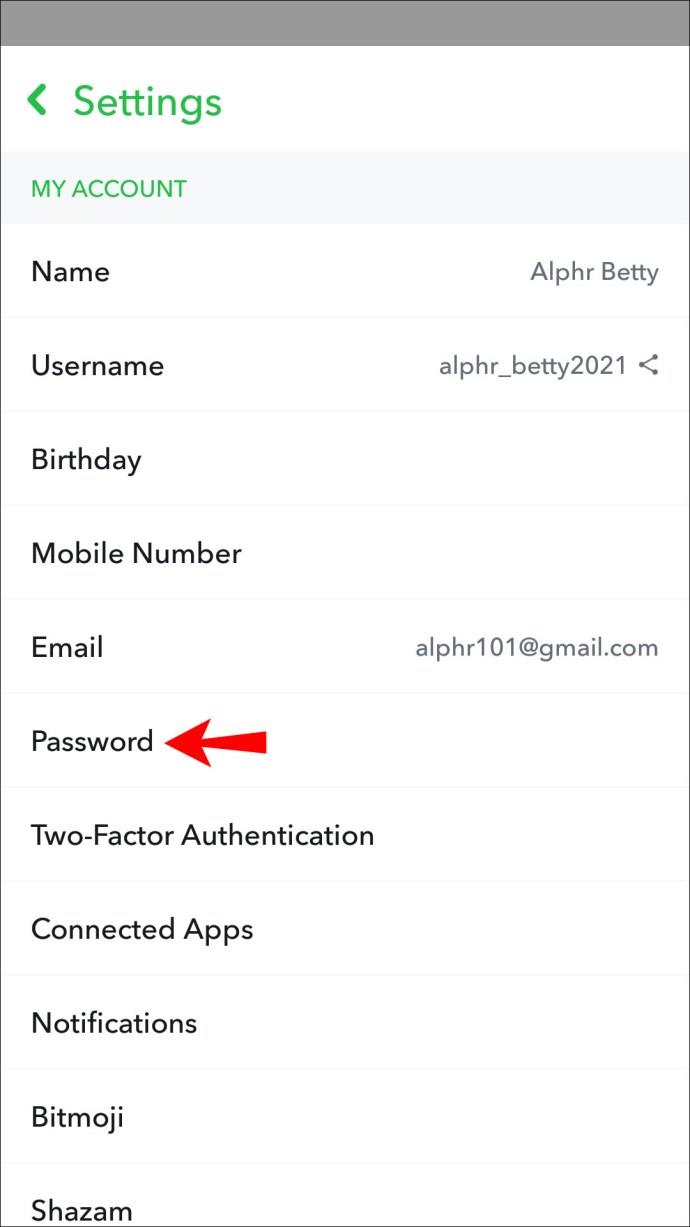
- Dalam medan "Kata Laluan", masukkan kata laluan semasa anda.
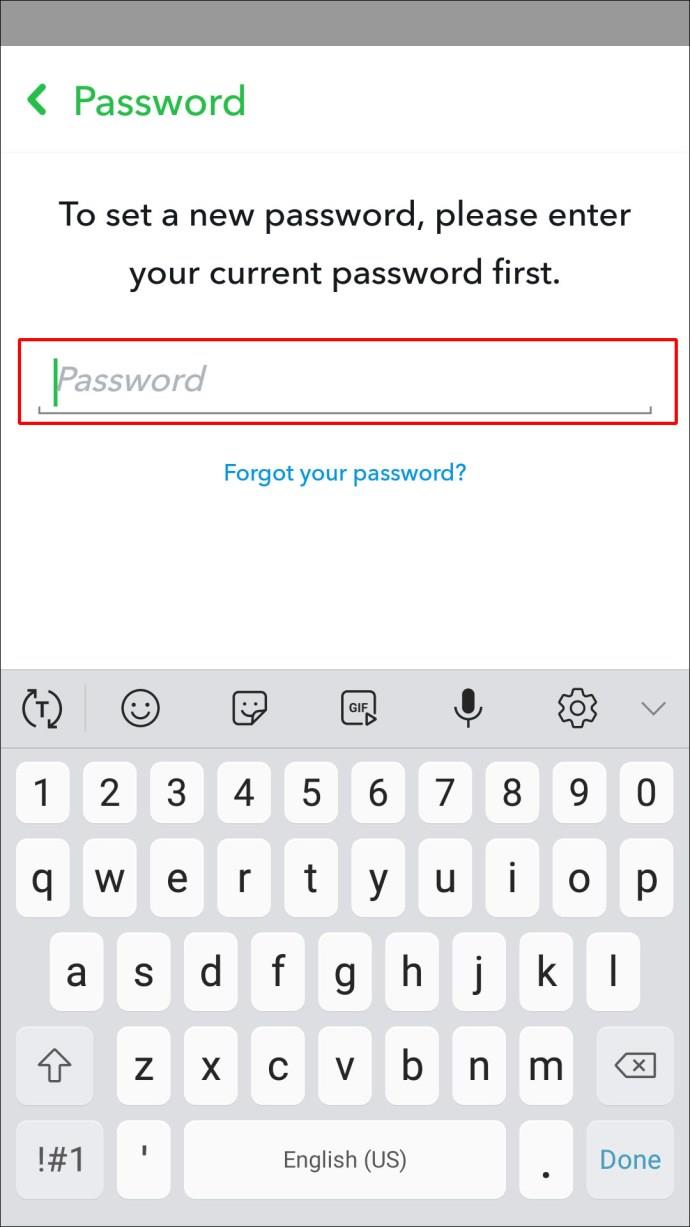
- Ketik "TERUSKAN."
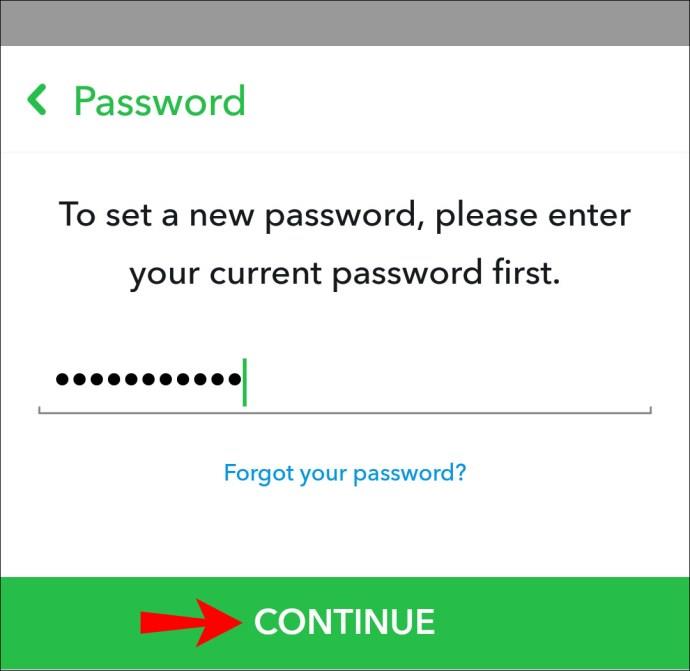
- Sekarang masukkan kata laluan baharu anda dua kali kemudian “SIMPAN”.
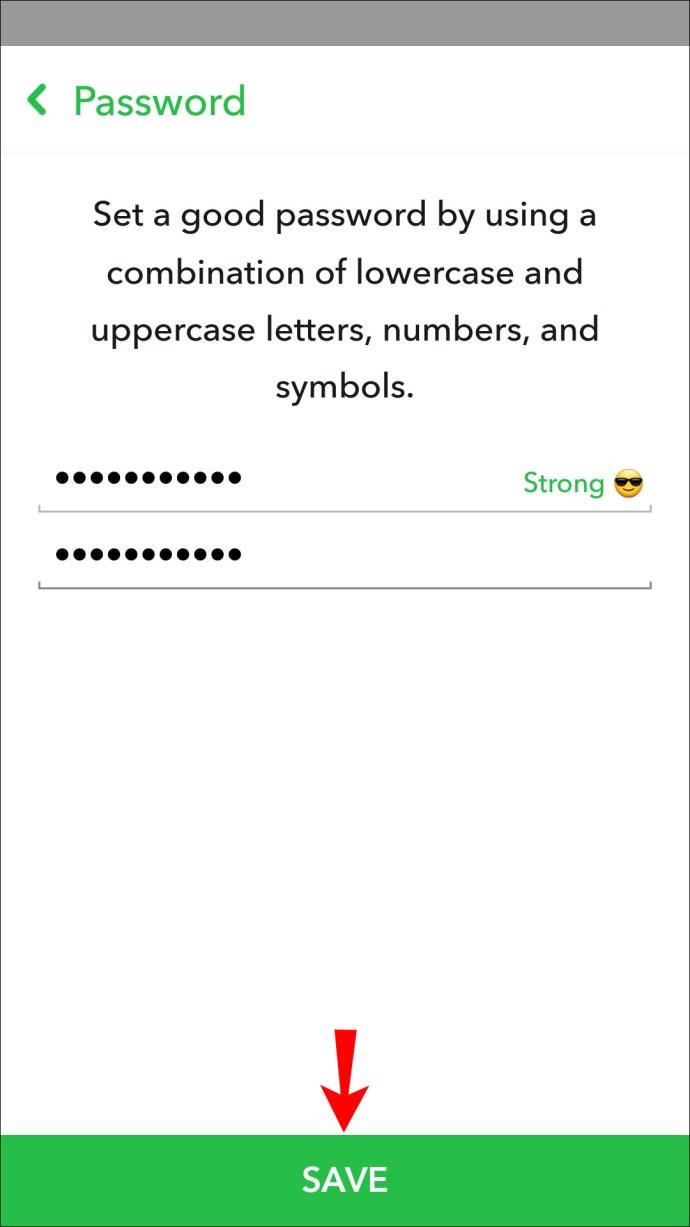
Bagaimana untuk menetapkan semula kata laluan yang terlupa?
Apabila anda mempunyai nombor telefon dan alamat e-mel yang disahkan dipautkan ke akaun anda, anda boleh menggunakan mana-mana kaedah untuk menetapkan semula kata laluan anda.
Lengkapkan langkah berikut untuk menetapkan semula kata laluan anda menggunakan pengesahan e-mel daripada peranti Android anda:
- Buka Snapchat dan pilih "Log Masuk."

- Ketik pada "Lupa kata laluan anda?" pautan di bawah medan "KATAlaluan".

- Pilih kaedah "melalui E-mel" untuk menetapkan semula kata laluan anda.
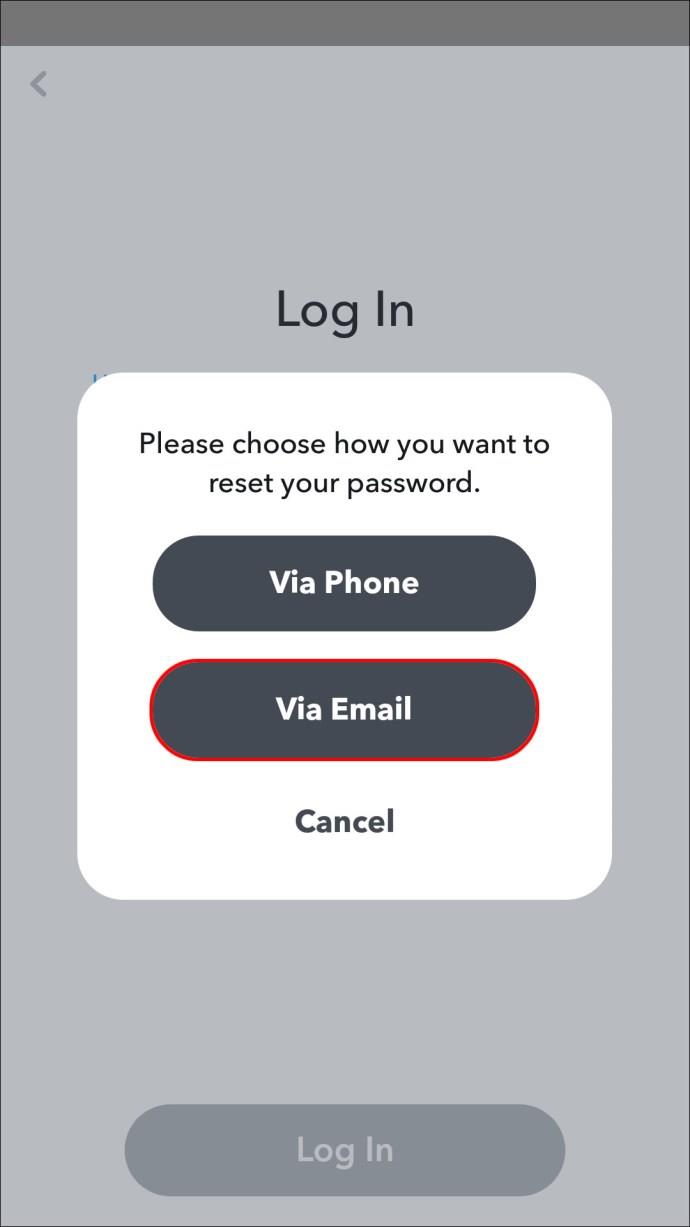
- Pautan tetapan semula kata laluan akan dihantar ke e-mel yang dipautkan ke akaun anda.
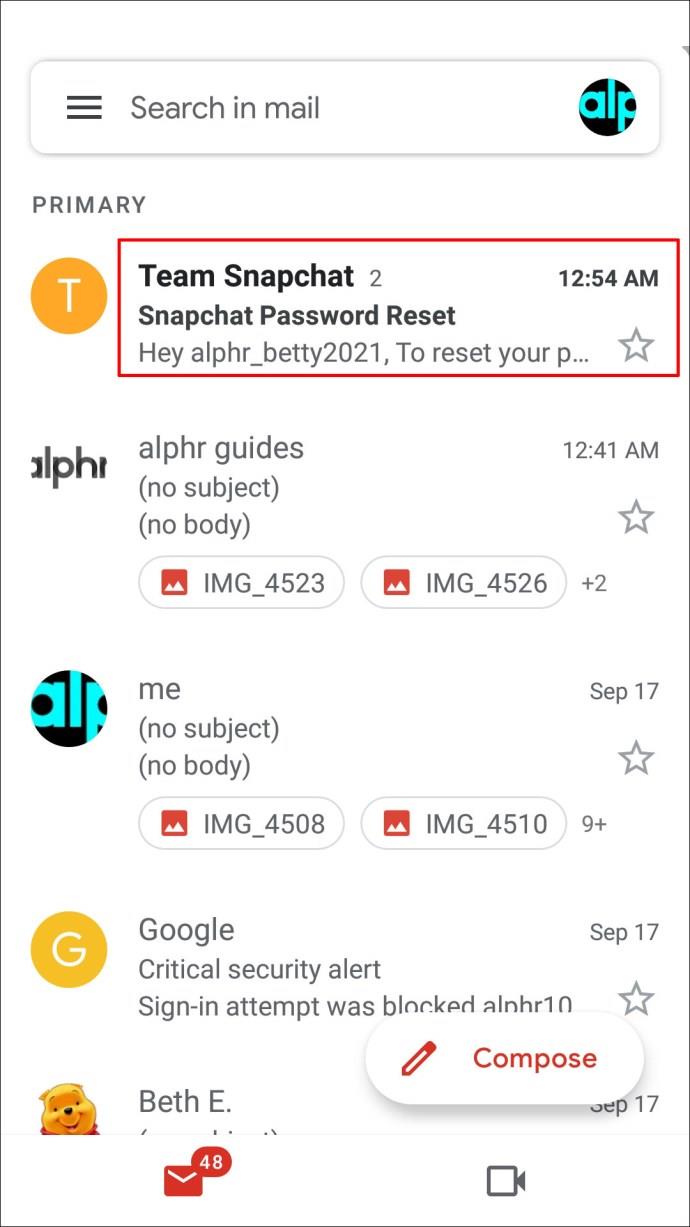
- Buka e-mel dan ketik URL atau salin dan tampal URL ke dalam penyemak imbas anda.
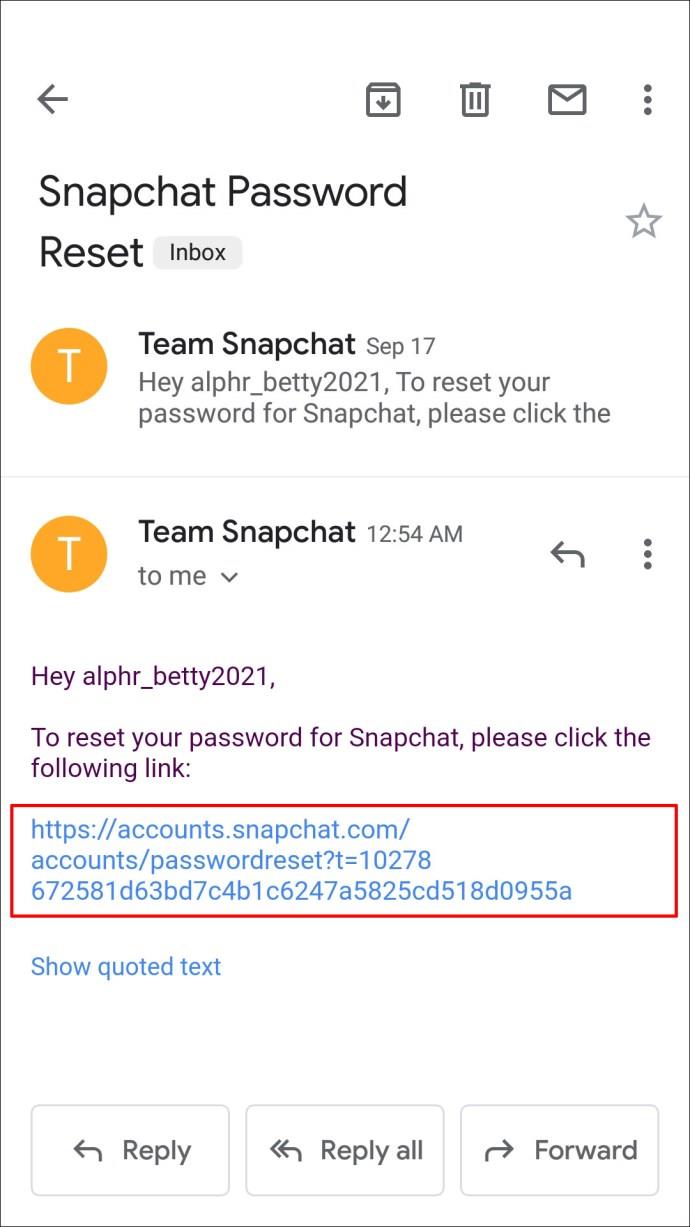
- Sekarang masukkan kata laluan baharu.
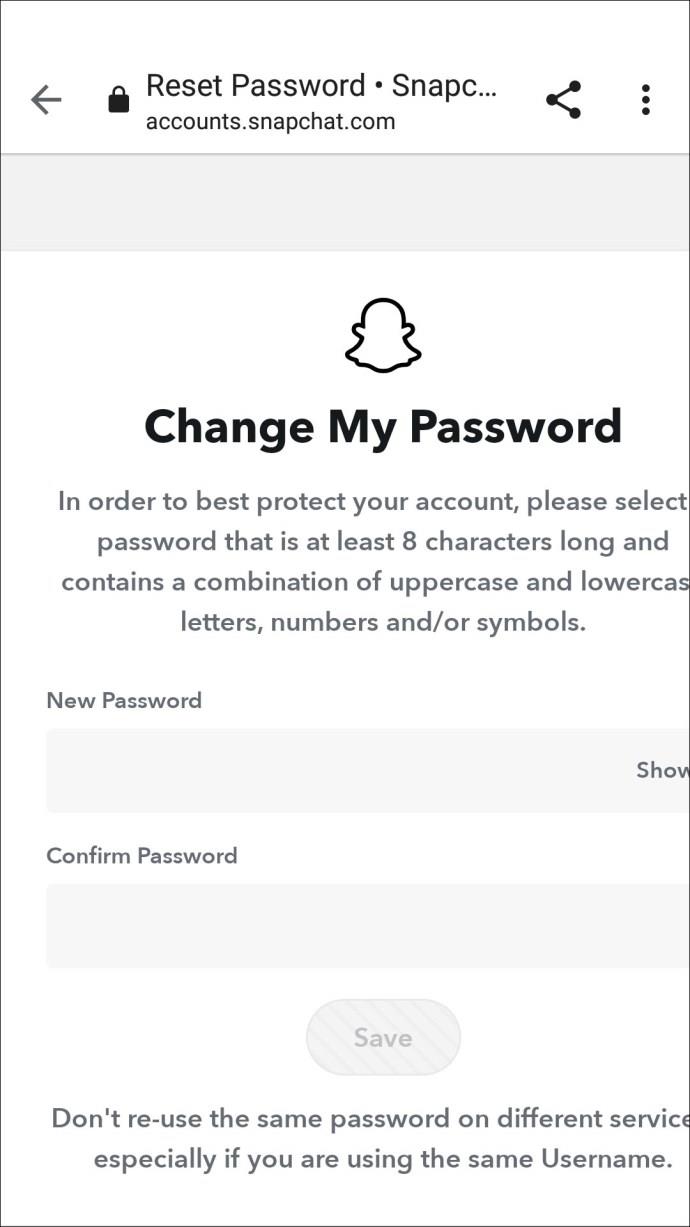
Untuk menetapkan semula kata laluan anda menggunakan pengesahan teks, lakukan perkara berikut:
- Lancarkan Snapchat dan ketik "Log Masuk."

- Di bawah medan "KATAlaluan", ketik "Lupa kata laluan anda?" pautan.

- Untuk menetapkan semula kata laluan anda, ketik pilihan "melalui Telefon".

- Perhatikan kod pengesahan yang harus dihantar ke nombor yang dipautkan ke akaun anda.

- Masukkan kod kemudian "Teruskan."

- Masukkan kata laluan baharu anda.

Cara Menukar Snapchat Tukar Kata Laluan Tanpa Akses E-mel
Jika anda tidak mempunyai alamat e-mel yang dikaitkan dengan akaun Snapchat anda, anda boleh menggunakan pengesahan mesej teks untuk menetapkan semula kata laluan anda. Begini cara menggunakan peranti iPhone atau Android:
- Buka apl kemudian ketik "Log Masuk."

- Di bawah kotak teks "KATA LALUAN", ketik "Lupa kata laluan anda?"

- Ketik pilihan "melalui Telefon".

- Kod pengesahan hendaklah dihantar ke nombor yang dipautkan ke akaun anda.

- Masukkan kod kemudian "Teruskan."

- Sekarang masukkan kata laluan baharu.

Snapchat Tukar Kata Laluan Dengan Nombor Telefon
Anda boleh menetapkan semula kata laluan anda menggunakan pengesahan mesej teks apabila anda mempunyai nombor telefon yang dipautkan ke akaun Snapchat anda. Untuk berbuat demikian menggunakan akaun iPhone atau Android anda:
- Buka Snapchat kemudian pilih "Log Masuk"

- Ketik "Lupa kata laluan anda?" pautan di bawah kotak teks "KATA LALUAN".

- Untuk menetapkan semula kata laluan anda, ketik "melalui Telefon."

- Kod pengesahan hendaklah dihantar ke nombor yang dipautkan ke akaun anda.

- Masukkan kod kemudian "Teruskan."

- Masukkan kata laluan baharu anda.

Cara Menukar Kata Laluan Snapchat anda untuk Mata Saya Sahaja
Apabila mengemas kini kod laluan semasa anda untuk ciri "Mata Saya Sahaja", tiada gambar anda akan dipadamkan. Berikut ialah cara mengemas kininya menggunakan peranti iPhone atau Android anda:
- Log masuk ke akaun anda .
- Untuk mengakses "Kenangan", leret ke atas daripada "Skrin Kamera."

- Sekarang leret ke kiri sehingga anda sampai ke tab "Mata Saya Sahaja".

- Di bahagian bawah ketik "Pilihan."

- Pilih "Tukar Kod Laluan."
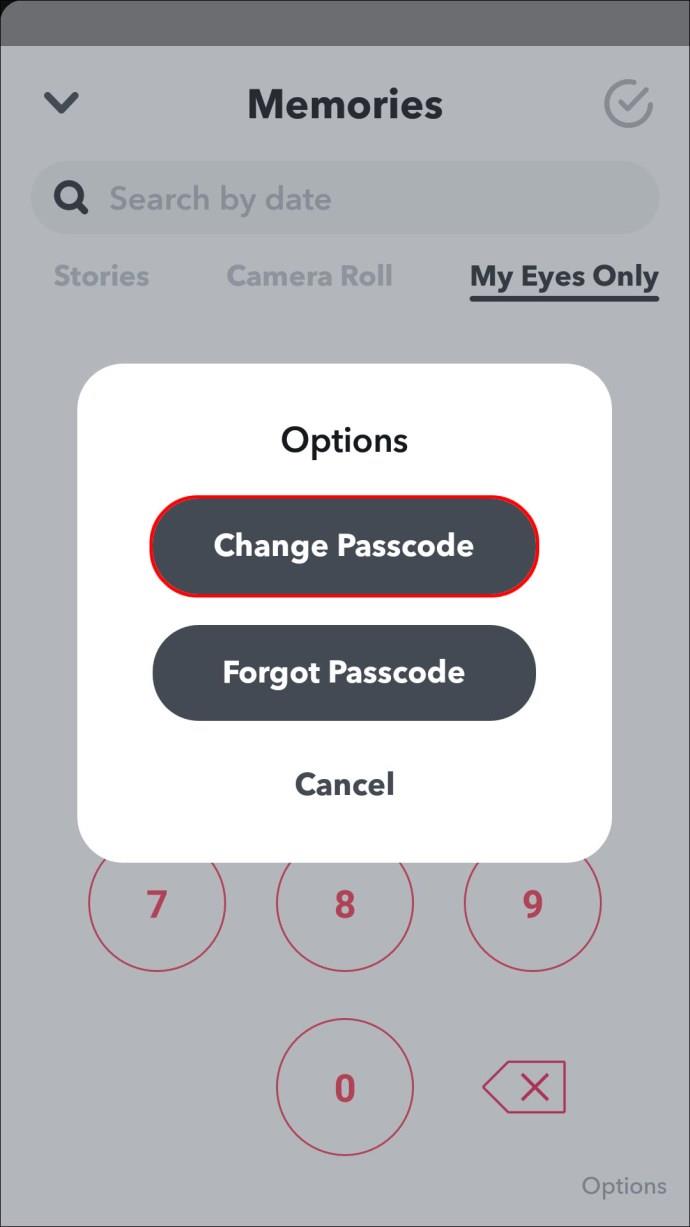
- Masukkan kod laluan semasa anda.
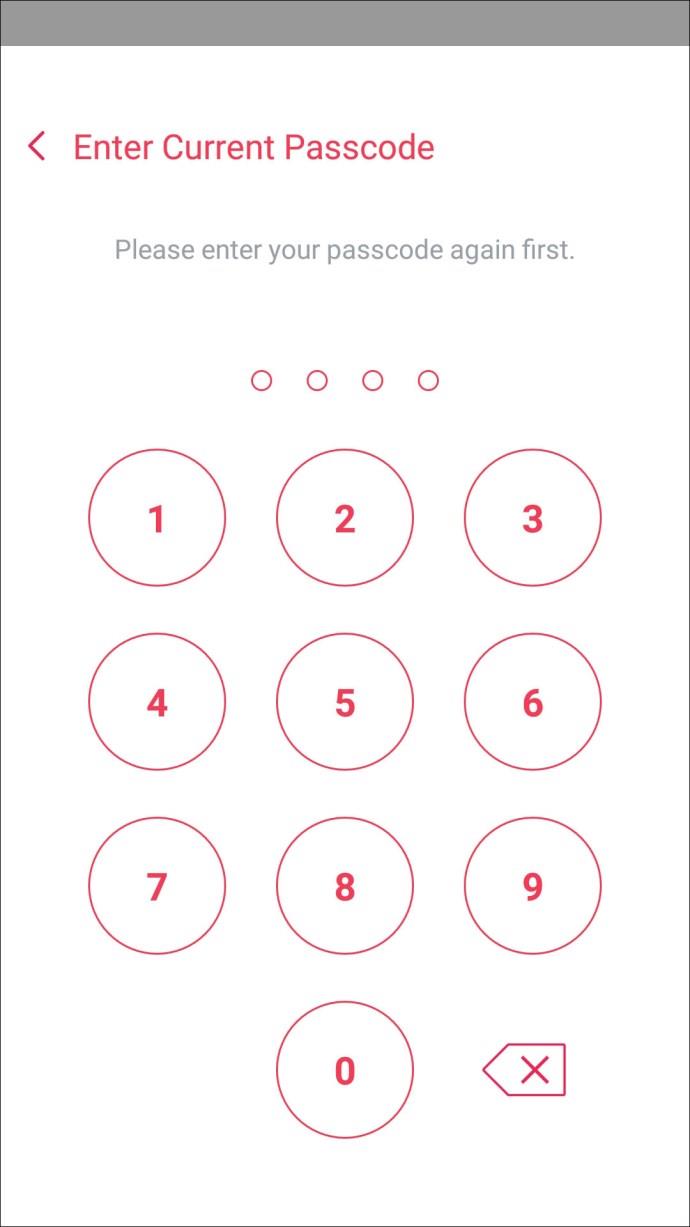
- Sekarang masukkan kod laluan baharu kemudian ketik "Seterusnya."
- Anda juga mempunyai pilihan untuk menetapkan frasa laluan menggunakan huruf dan nombor. Jika anda ingin menyediakannya, ketik "Gunakan Frasa Laluan" di bahagian bawah.
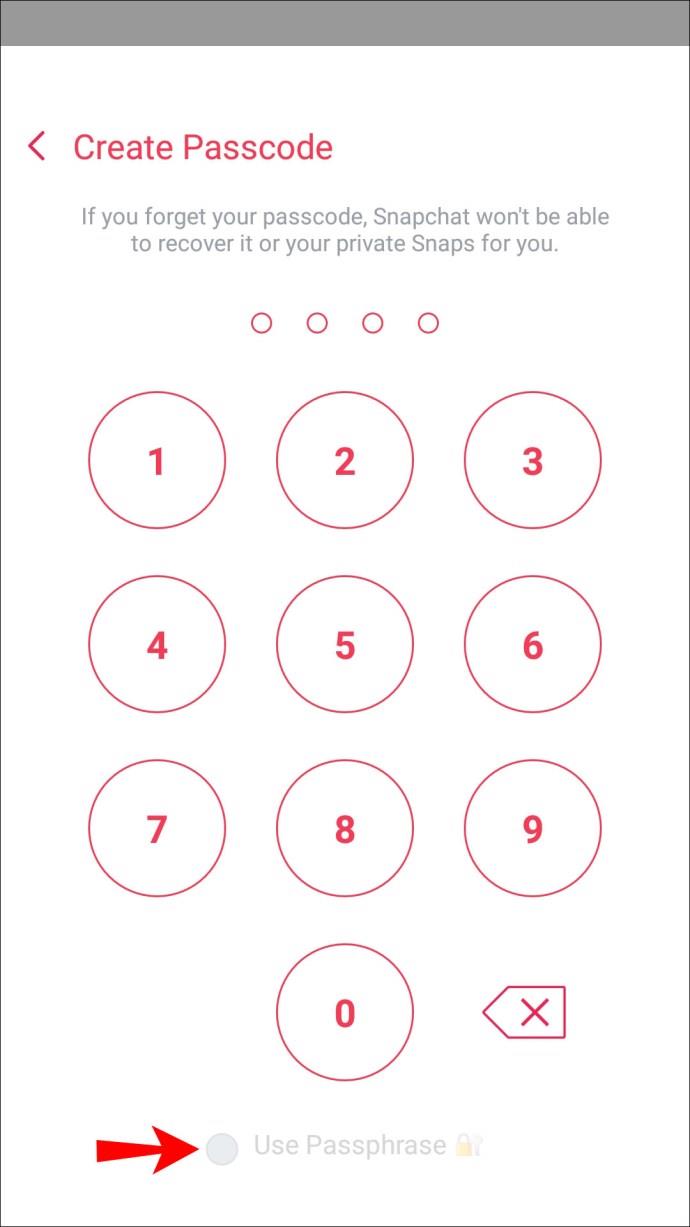
- Jika anda bersetuju dengan maklumat yang dipaparkan, ketik ikon bulatan kemudian "Teruskan" dan "Selesai."
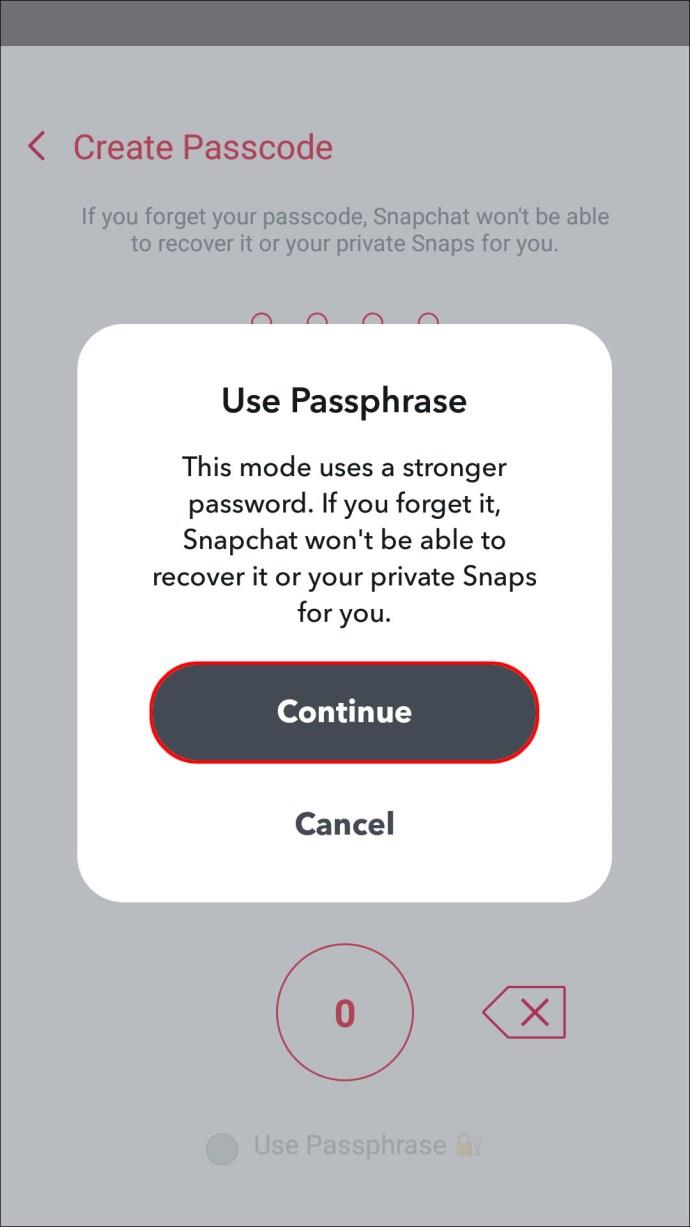
Cara Menetapkan Semula Kod Laluan yang Terlupa
Jika anda terlupa kod laluan anda untuk "Mata Saya Sahaja", anda boleh menetapkannya semula. Walau bagaimanapun, anda akan kehilangan selama-lamanya semua gambar yang disimpan pada "Mata Saya Sahaja".
Untuk menetapkan semula kod laluan anda daripada peranti iPhone atau Android:
- Buka Snapchat dan log masuk ke akaun anda.
- Buka "Kenangan," dengan meleret ke atas daripada "Skrin Kamera."

- Leret ke kiri sehingga anda sampai ke tab "Mata Saya Sahaja".

- Ketik "Pilihan" di bahagian bawah.

- Pilih "Terlupa Kod Laluan."
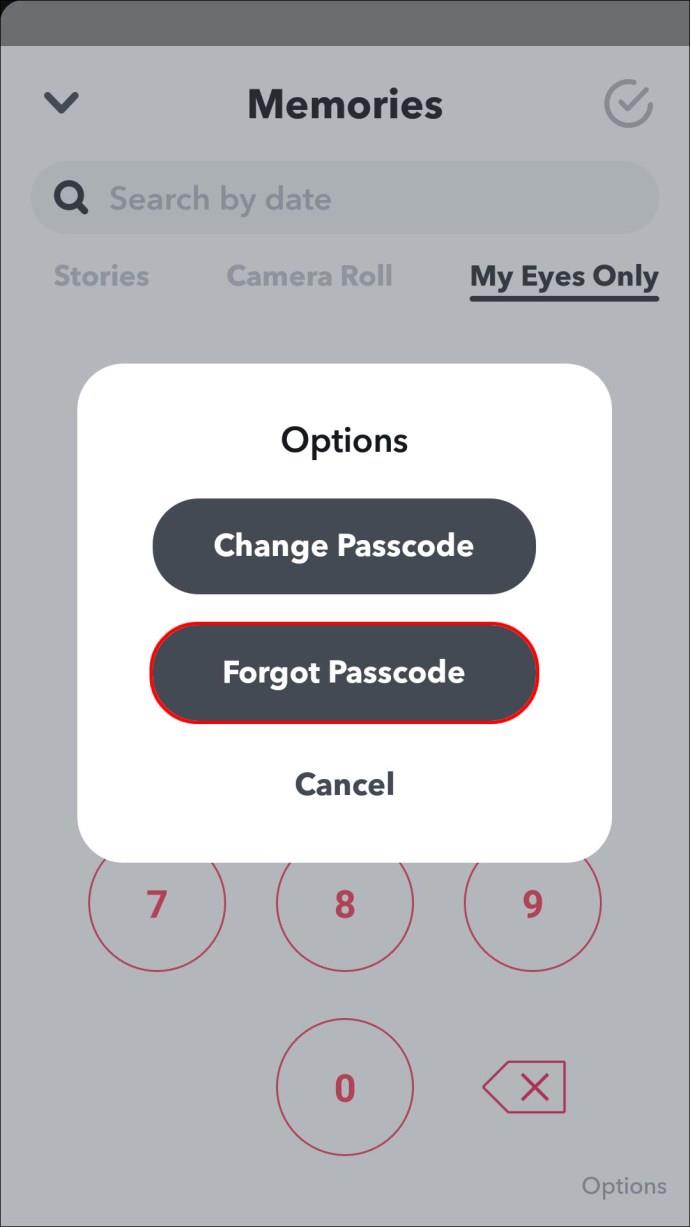
- Masukkan kata laluan akaun Snapchat anda kemudian ketik "Seterusnya."
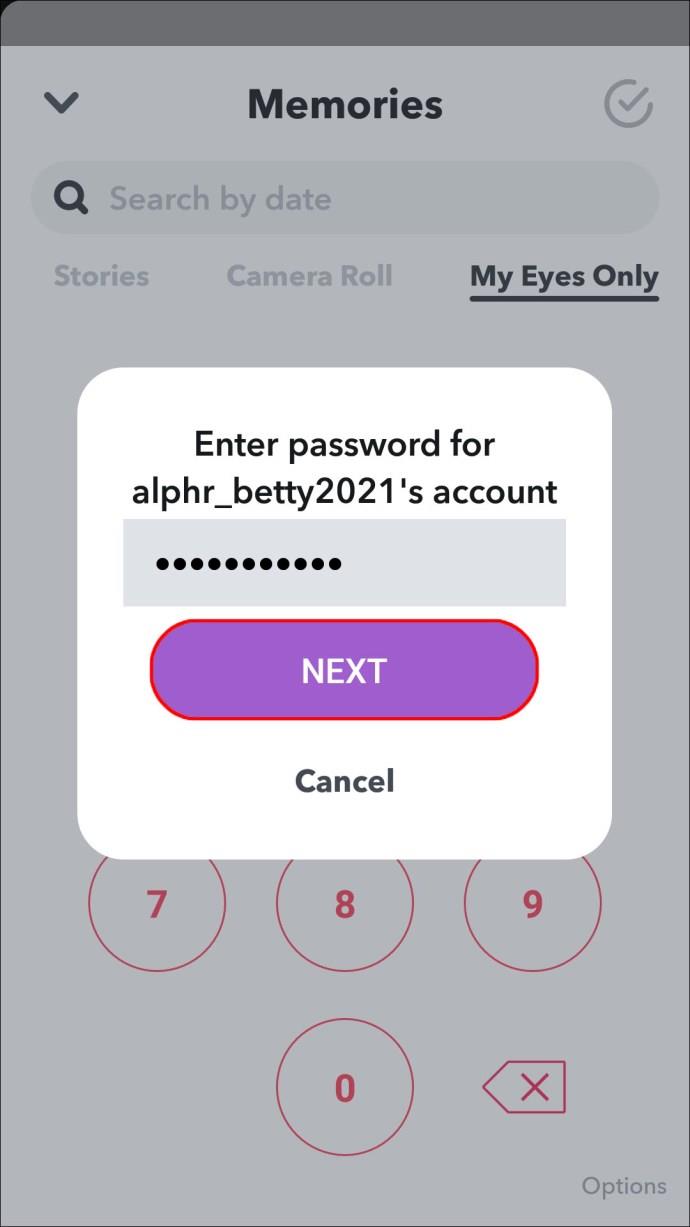
- Jika anda bersetuju dengan maklumat yang dipaparkan, tekan ikon bulatan kemudian ketik "Teruskan."
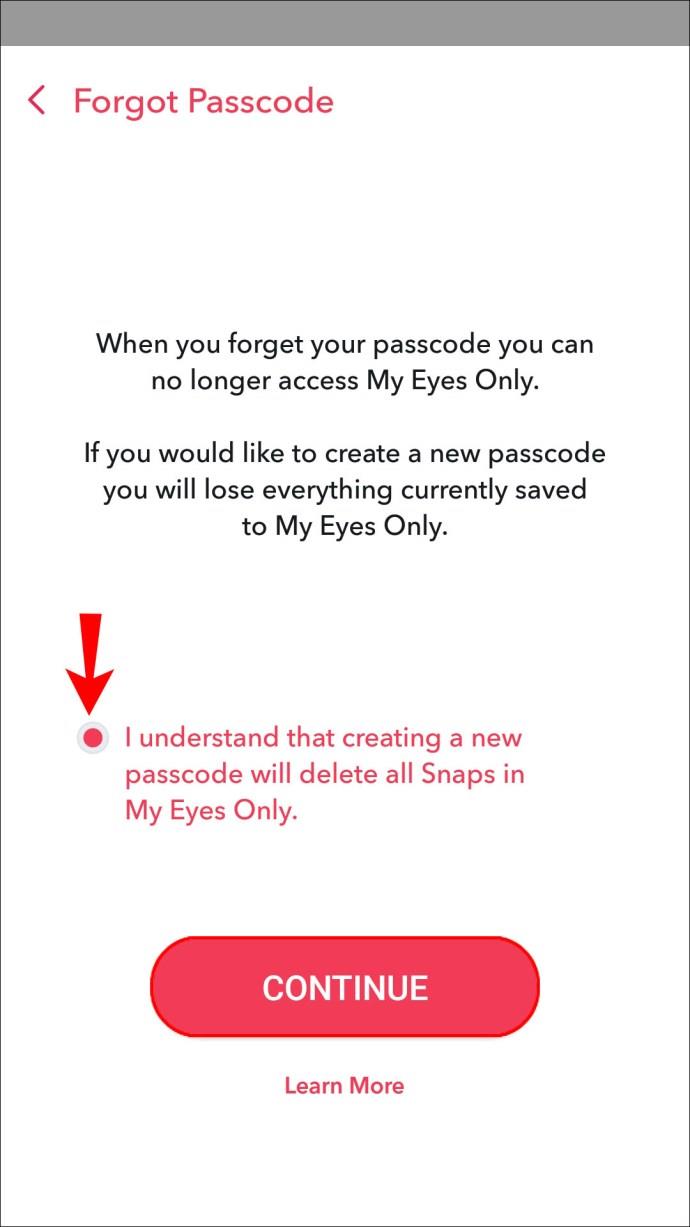
- Seterusnya, buat dan sahkan kod laluan baharu anda.
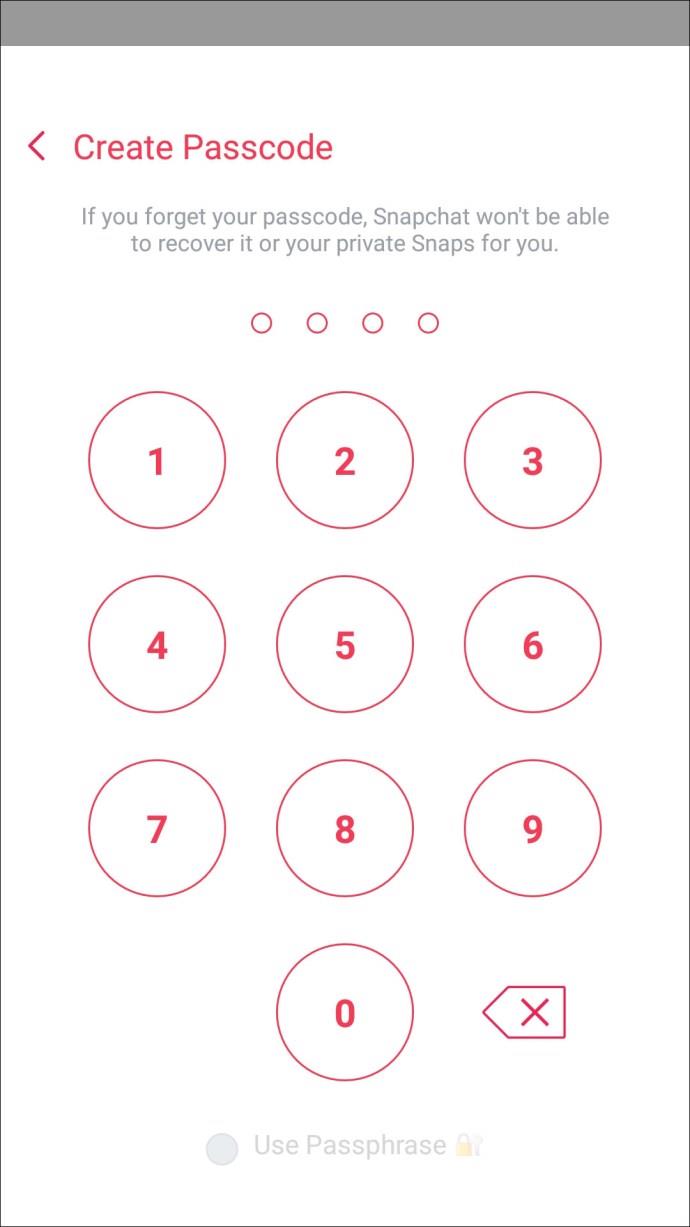
Memperkukuh Akaun Snapchat Anda
Dengan pilihan penggodaman akaun dan penjimatan automatik kata laluan yang tidak berkesudahan, mungkin amalan yang baik untuk mengemas kini kata laluan dalam talian anda secara berkala, terutamanya apabila berkongsi peranti.
Snapchat memudahkan perkara apabila anda ingin menukar kata laluan anda. Ia boleh dilakukan daripada menu "Tetapan" dalam akaun anda. Dan apabila terlupa kata laluan, anda boleh menetapkan semula dari skrin Log masuk menggunakan pengesahan e-mel atau nombor telefon.
Apakah yang paling anda sukai tentang Snapchat? Beritahu kami di bahagian komen di bawah.